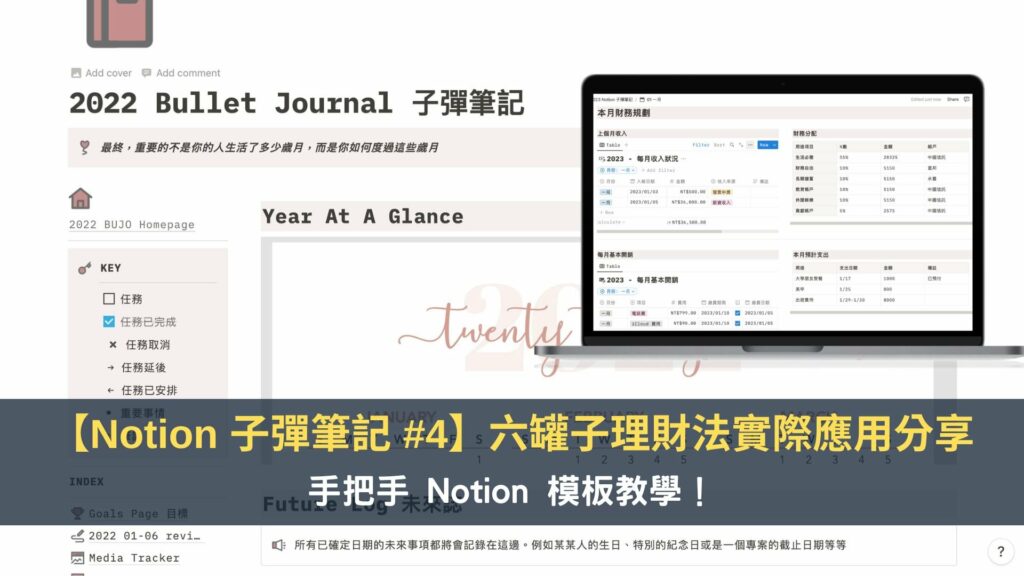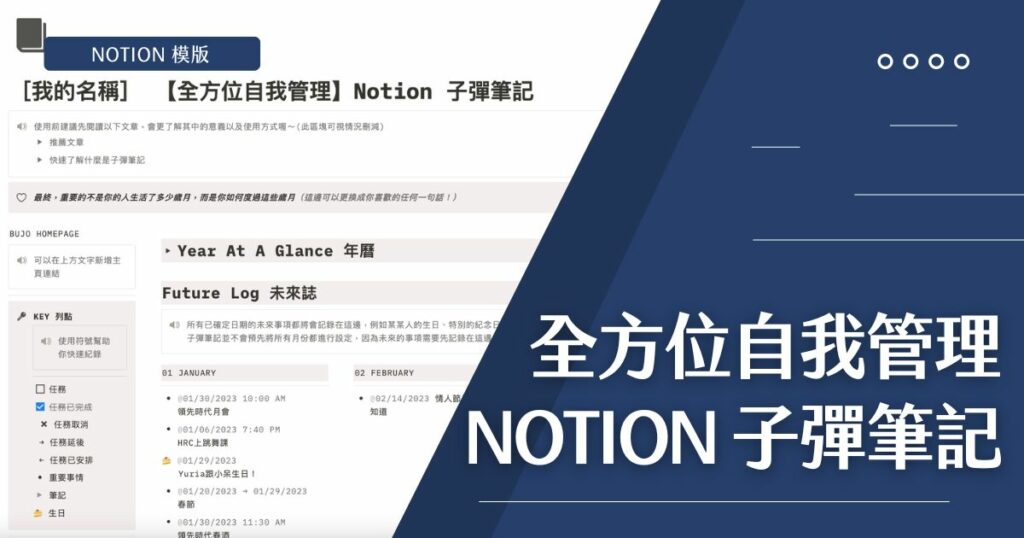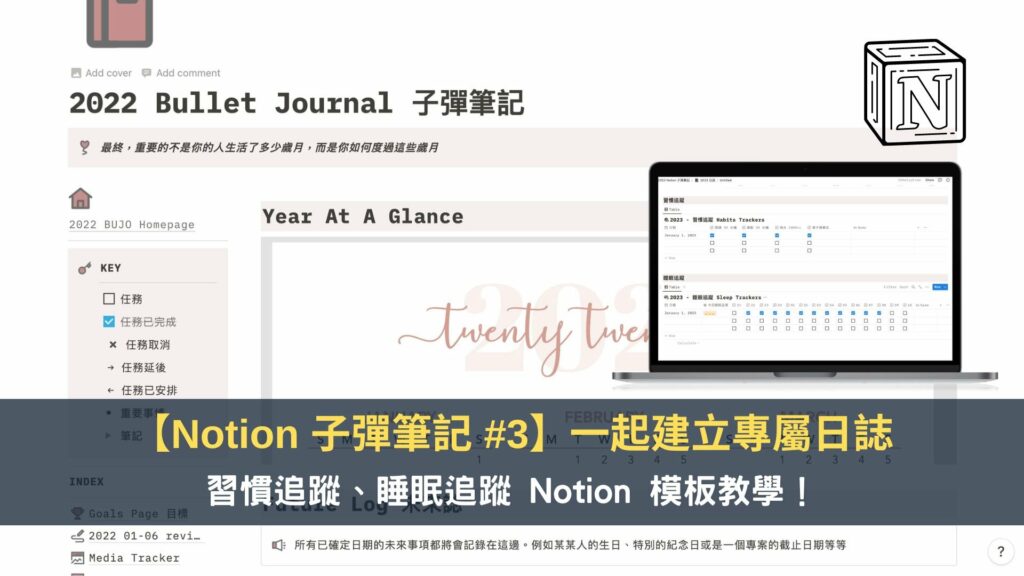最後更新時間: 2025 年 11 月 26 日
嗨~我是 Yuria 🌶️
Notion 子彈筆記系列來到第四篇文章啦~不知道大家喜不喜歡這個系列的文章呢?如果你還沒有看過前面三篇文章,可以點擊下面的連結去複習內容喔!不然你看這一篇文章的時候可能會頭昏腦脹XD
今天想要跟你分享我每個月都是如何使用月誌中的六罐子財務管理區來分配我的財務!如果想要知道我的實際應用方法以及如何建立這個 Notion 模板,就跟著看下去就對啦~
⭐ 若你是公司行號,需要 Notion 專業諮詢協助、幫助你打造客製化的 Notion 內外部系統,歡迎從這邊進入預約。
Notion 子彈筆記 系列文章
– 【Notion 子彈筆記 #1】用 Notion 打造專屬數位子彈筆記!提升生活品質、工作效率的好方法!
– 【Notion 子彈筆記 #2】手把手 Notion 子彈筆記模板教學!一起建立必備五大基礎要素!
– 【Notion 子彈筆記 #3】一起建立專屬日誌!習慣追蹤、睡眠追蹤 Notion 模板教學。
– 【Notion 子彈筆記 #4】六罐子理財法實際應用分享, 手把手 Notion 模板教學!
Notion 基礎教學文章
– 【Notion教學】- 史上最完整 Notion 筆記軟體的使用教學!1小時快速上手懶人包、紮實基礎教學
想直接拿做好的 Notion 子彈筆記模版?
領先時代團隊已經替你做好
「拿了就可以直接用」的子彈筆記模版囉!這份模版是個結合 Notion 的生活、工作以及人生管理的超完整模板,包含日誌、5 分鐘日記、習慣追蹤、財務規劃等實用功能,一套系統搞定你所有需求!(還送你 60 分鐘子彈筆記超完整教學)
如果你想快速上手、馬上學會子彈筆記法,為你的生活管理帶來改變,那歡迎點擊以下連結,領取模版的限時優惠!
什麼是月誌 Monthly Log?
子彈筆記這個系統當中有五大必備元素,分別是索引目錄、列點、未來誌、月誌以及日誌,這五個元素都分別擁有不同的目的以及功能,如果想要更了解五大元素,可以去看【Notion 子彈筆記 #1】用 Notion 打造專屬數位子彈筆記!提升生活品質、工作效率的好方法!這一篇文章~
今天要分享的月誌可以幫助你規劃整個月的活動事項以及紀錄待辦事項。在月誌當中,除了可以紀錄規劃事情之外,當月的財務規劃、當月目標、心情追蹤或是當月回顧復盤都可以一併紀錄在這邊。
月誌主要會在開啟新的月份前設定完成!例如 2 月份的月誌,我大約會在 1 月中後左右就設定完成,這樣我就可以事先安排下個月的行程。關於 Notion 子彈筆記 – 月誌設定可以去看這一篇文章的教學喔!
月誌裡面可以包含什麼?
子彈筆記的好處就是可以根據自身需求客製化!
在月誌裡面可以包含什麼內容呢?簡單來回答的話:只要符合你的需求,什麼都可以!但這樣可能會有點迷茫,不太知道你到底可以在月誌中加入什麼內容,所以下面我就為你舉例幾個常見可以放在月誌中的內容。
- 當月目標
- 財務規劃
- 習慣追蹤
- 睡眠追蹤
- 當月日曆
- 日誌總攬區域
- 當月覆盤回顧區
而在今天我想要跟你分享我是如何使用月誌中的六罐子財務規劃區,最後也會帶你一步一步建立六罐子理財法的 Notion 模板,接下來就跟著下面教學一起動手做一做吧!
什麼是六罐子理財法?

我目前每月的財務規劃都是根據「六罐子理財法」在進行分配。「六罐子理財法」是由《有錢人和你想的不一樣》的作者哈佛・艾克所提出,主要實行方式就是將每月的所有收入(薪資收入、獎金、發票中獎…),依照不同的用途以及比例分為六等分。
六罐子的內容分別分為以下六種用途:
- 生活必需(55%):花費在生活中的所有費用(例如:電話費、水電費、伙食費以及日常用品等等)。
- 財務自由(10%):主要用來投資的帳戶,這個帳戶只有投資的時候才可以支出,早日幫助你達成財務自由。
- 長期儲蓄(10%):為 1-5 年內想購買的大型花費所儲蓄的用途(例如:買車、出國旅遊或是創業等等)。
- 教育成長(10%):用於個人教育以及成長投資使用(例如:買書、上課、參加講座等等)。
- 休閒娛樂(10%):用來平衡並犒賞自己(買衣服、買遊戲,任何屬於犒賞自己的花費)。
- 貢獻付出(05%):用來做義賣、捐款或是做愛心等等,紅包也可以歸納在這一部分。
每一種用途的 % 數比例都可以根據自身的需求做調整!例如你想要專注在儲蓄,就可以把休閒娛樂的部分 % 數轉移給長期儲蓄,但我建議生活必需的 % 數不要高於 50~55 %,如果實行後發現高於這個 % 數,建議你要重新檢視一下自己的生活必需花費。
接下來,我想要破解一個常六罐子理財法常見的迷思跟煩惱:「關於六個帳戶」
六罐子理財法一定要用六個不同的帳戶嗎?
剛開始在查詢六罐子理財法的資料時,我發現這個方法也可以被稱為「六帳戶理財法」,因此剛接觸這個方法時,我自然而然以為要使用六個不同的帳戶才能實施這個方法,使用下來慢慢的為「六個帳戶」所困擾,除了每月分配完比例後的轉帳,在消費時我還需要根據不同的消費用途使用不同的卡,每次都腦袋都會霧煞煞到底是要用那一張…
所以經過我的調整,我現在減少到使用三個帳戶來實行「六罐子理財法」!我會把花費性質的用途(日常支出、教育、貢獻、娛樂)直接轉到同一個帳戶!然後用記帳 app 去記錄各別的花費,長期儲蓄跟投資就分別使用不同的帳戶。
雖然叫「六罐子理財法」,但其實就是將收入分類成六筆不同的用途,加上現在的記帳 app 超發達,就算不用六個帳戶,也可以達到輕鬆達到「六罐子理財法」的目的,以上是我的小小經驗分享~
我如何使用 Notion 子彈筆記實踐六罐子理財法?
模板總覽
在正式開始跟你分享我的使用流程之前,先給你看我整個月誌中的財務規劃區,總共分為四大部分「上個月收入」、「財務分配」、「每月基本開銷」以及「本月預計支出」,下面為你分別說明他們的功用!
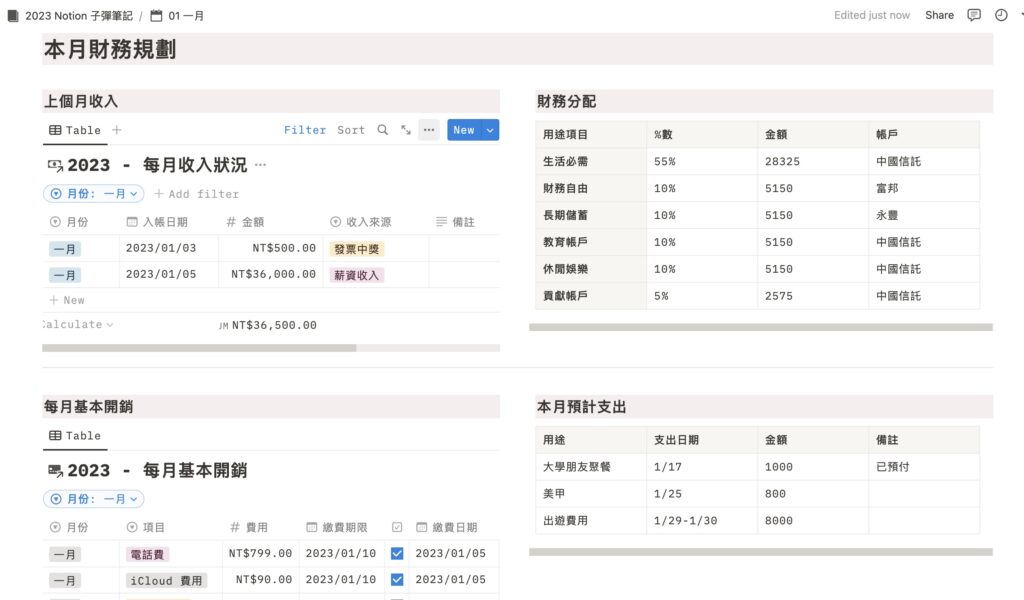
上個月收入
在這個部分我會記錄我上個月的所有收入細項,包含收入金額、入帳日期、收入來源等等。記錄完畢後可以很方便的使用加總的功能計算出總收入,並再加以做分配。
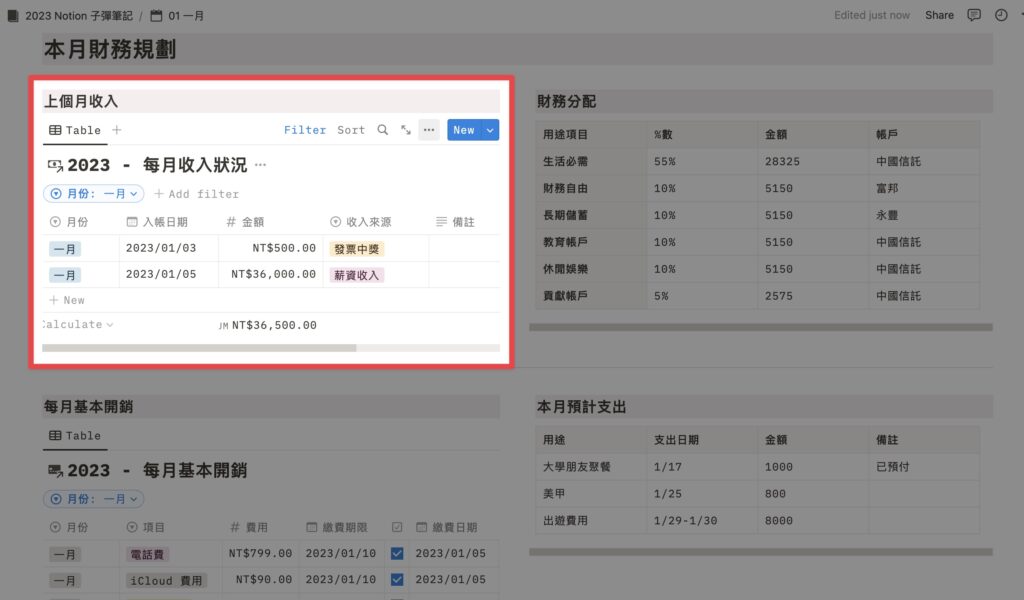
財務分配
這一區是「六罐子理財法」的主要分配區域,當我計算完當月總收入後,會根據表格中的 % 數計算六大用途分別的金額,並在分別轉入到相對應的帳戶當中。
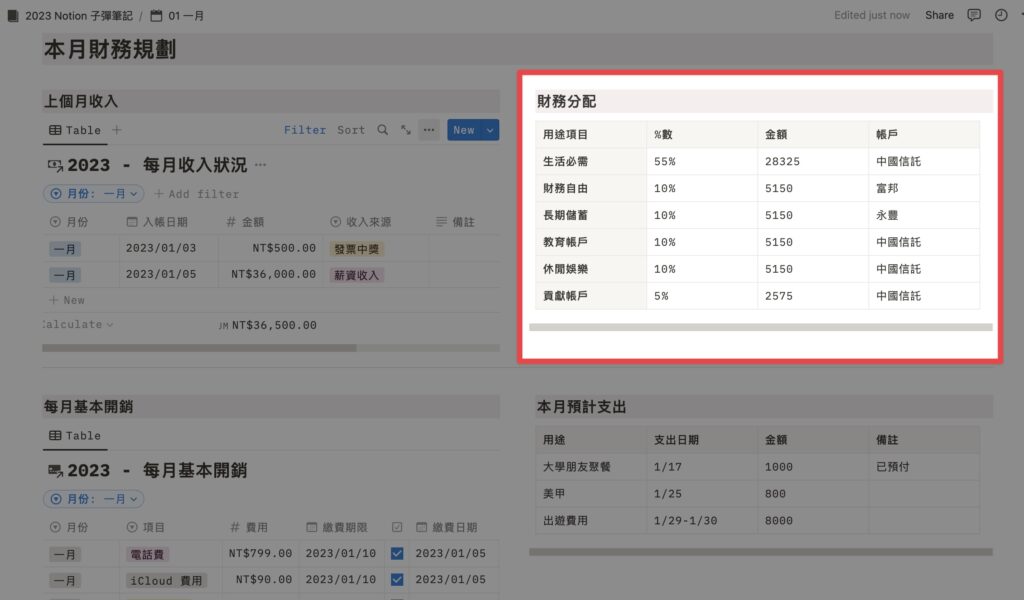
每月基本開銷
在財務規劃區除了紀錄及分配收入之外,我也安排了一個紀錄每月固定基本開銷的區域,可以每月清楚知道開銷狀況、繳費期限、繳費管道以及繳費與否。
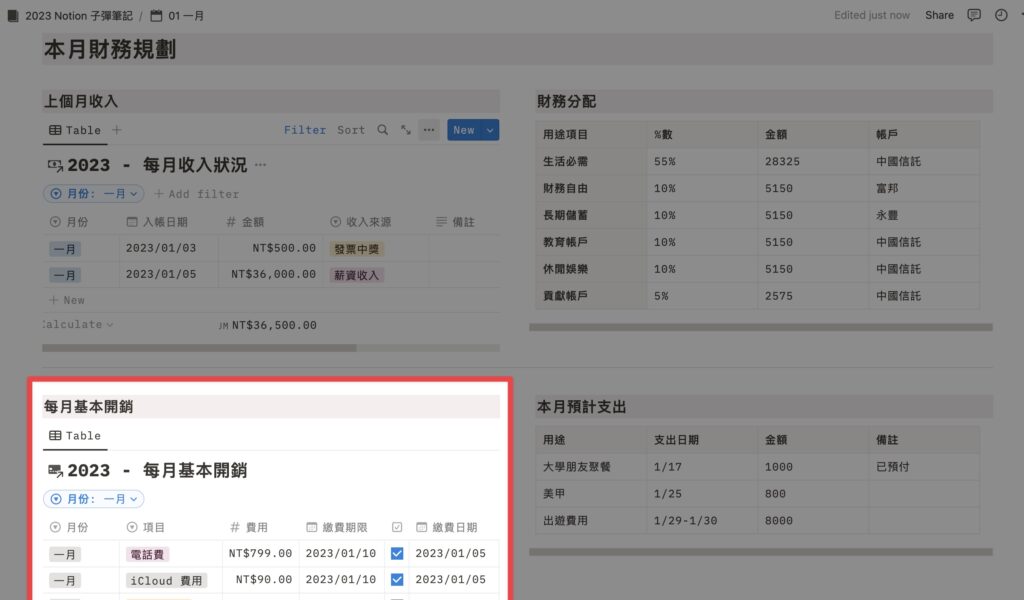
本月預計支出
在這個區域我主要是紀錄事前知道的非固定支出,例如聚餐、包紅包、出遊等等。
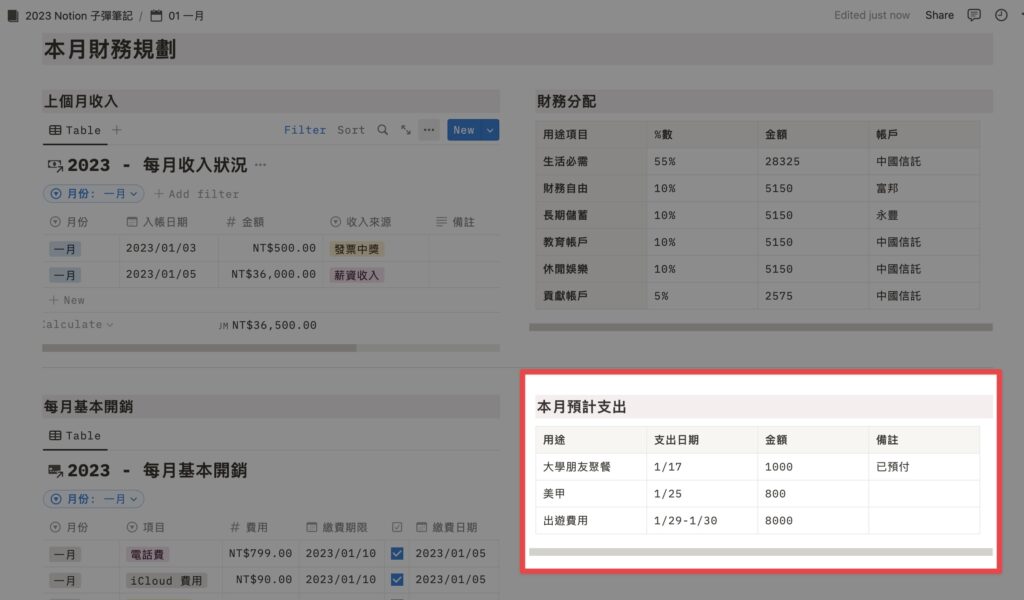
六罐子理財法 Notion 模板使用流程
以下跟你分享我每個月實際使用六罐子理財法模板的流程!
step 1
點擊新增「每月收入」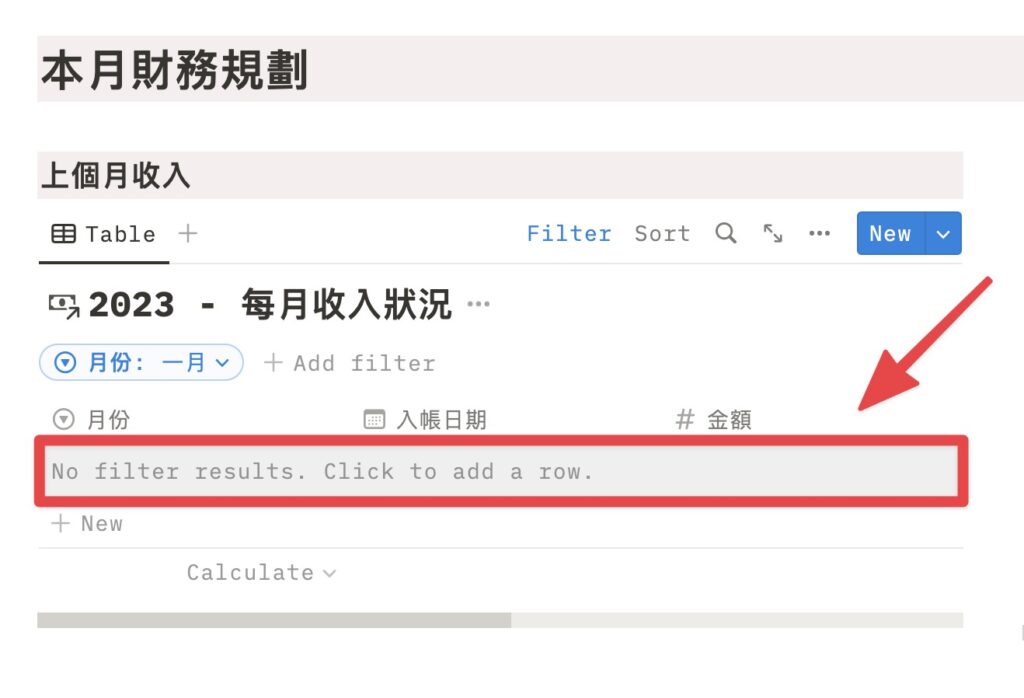
新增完畢後回如下面的圖片所示,可以將所有的收入紀錄在這邊。

step 2
點擊「金額」屬性下方的「Calculate」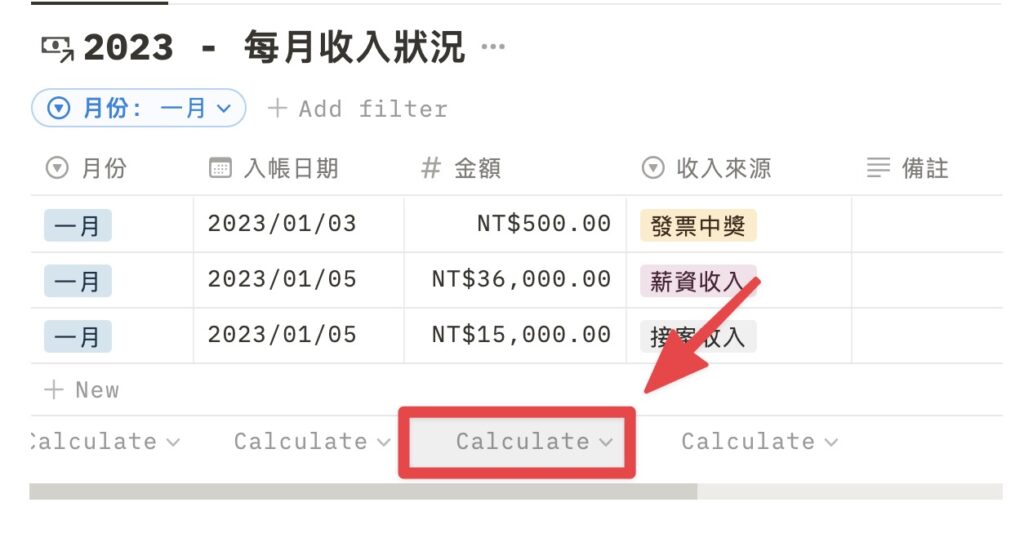
step 3
選擇「Sum」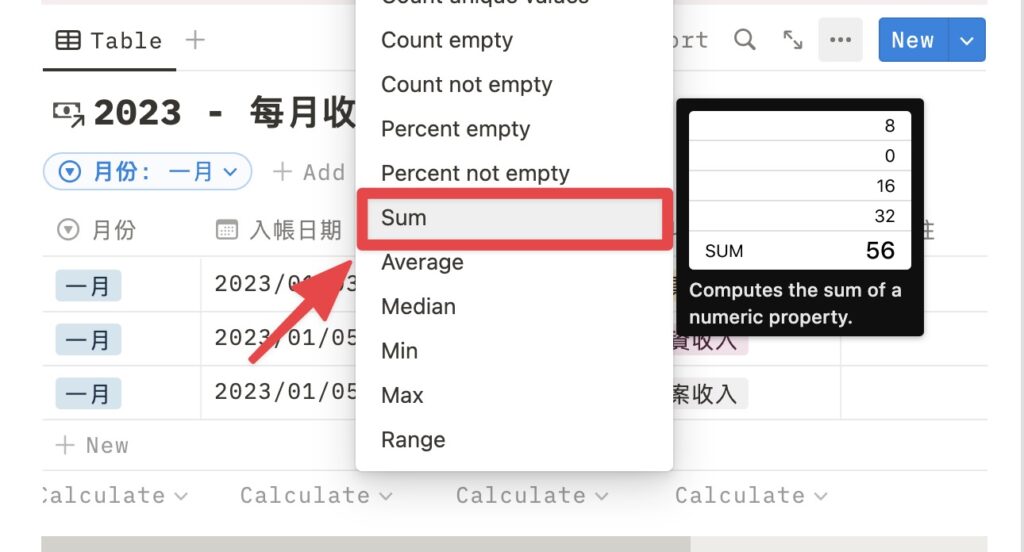
完成後,「金額」屬性欄位最下方就會自動加總全部的收入金額喔~
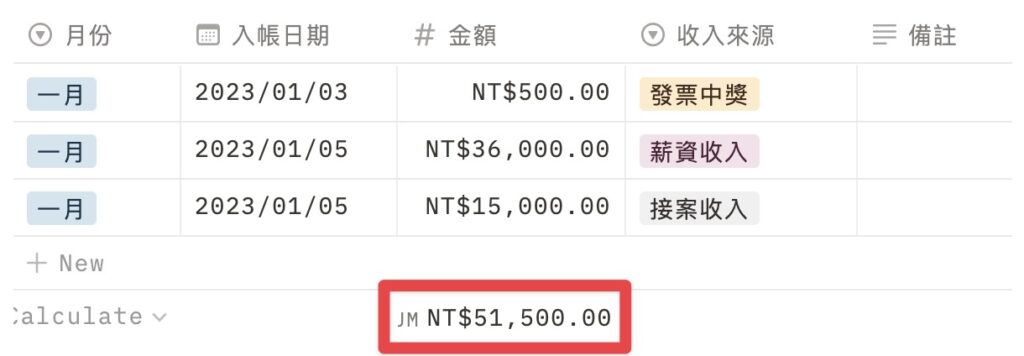
step 4
將收入總額根據右方的財務分配 % 數計算出相對應的金額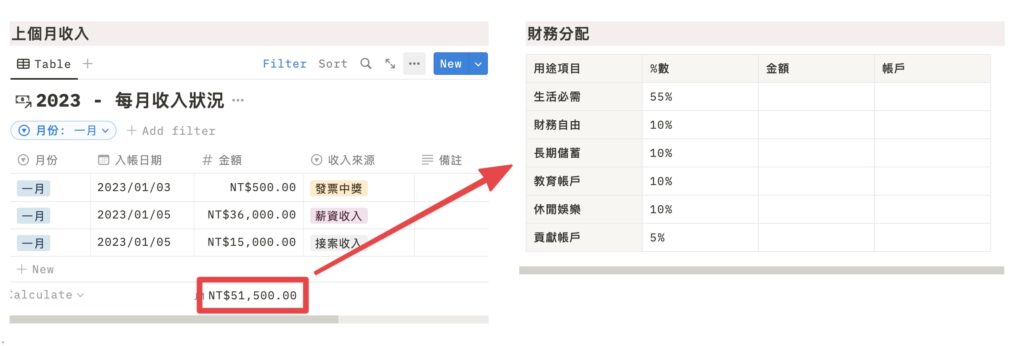
分配完成後如下圖:
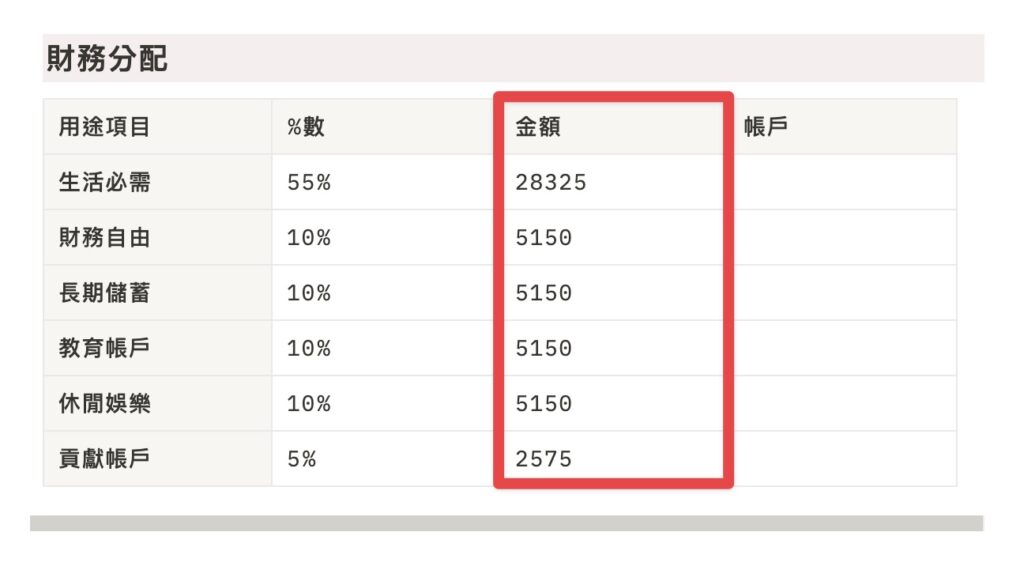
step 5
填寫不同用途所需轉入的帳戶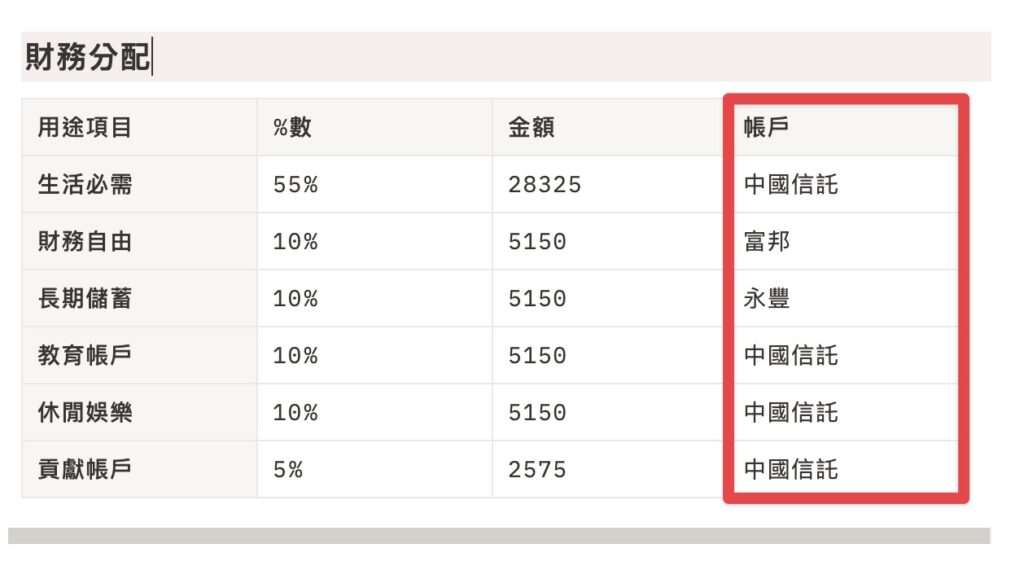
完成上面這一步驟後,我會先花費時間將指定金額轉入到指定帳戶。
step 6
點擊新增「每月基本開銷」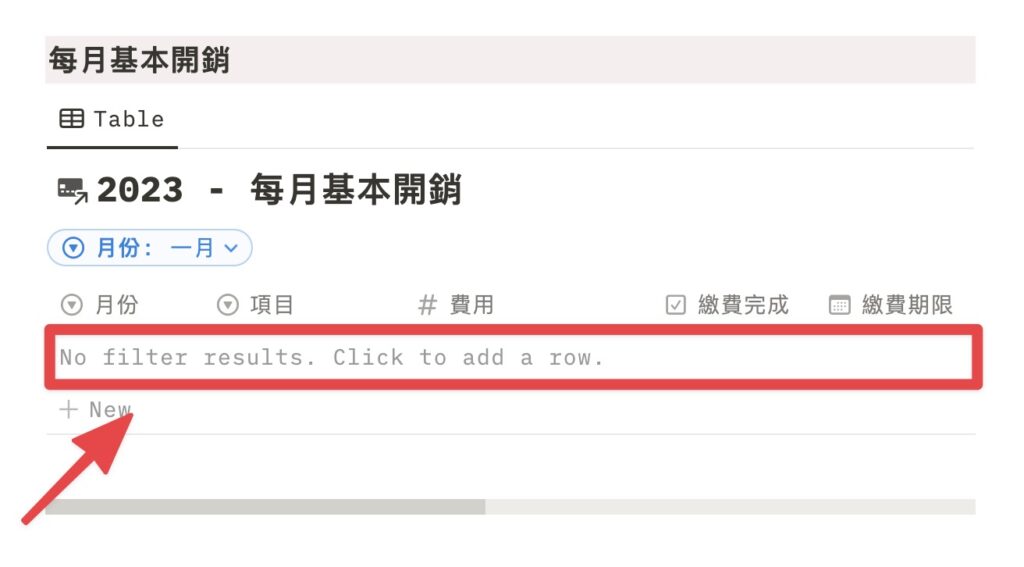
新增完畢後會像下面的圖片所示,繳費完畢要記得將勾選欄位打勾喔!
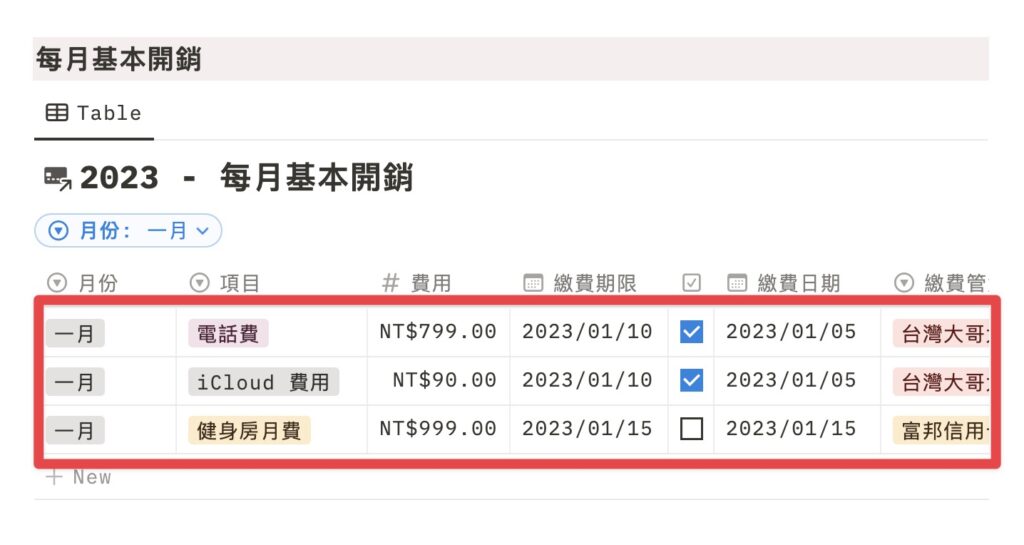
step 7
點擊「費用」屬性欄位最下方的「Calcalate」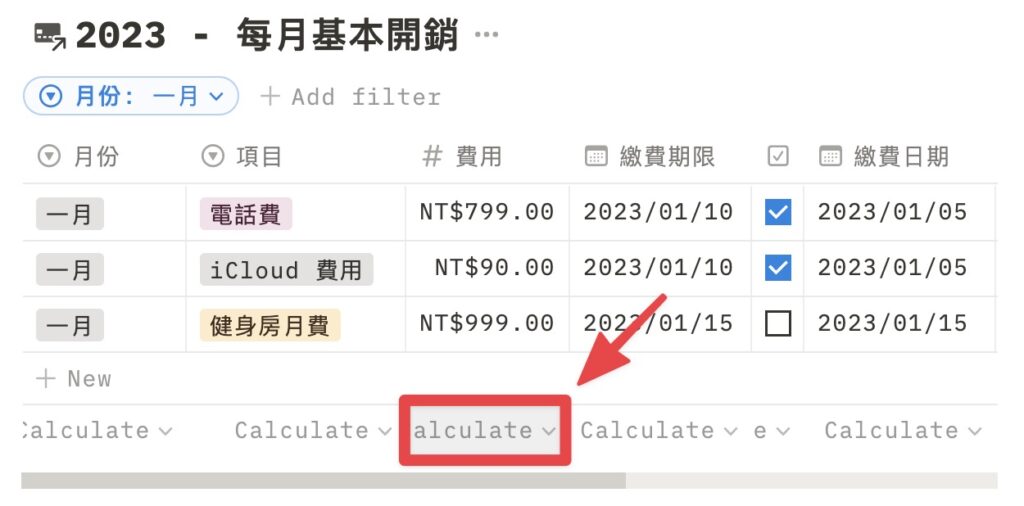
step 8
選擇「Sum」
完成後,系統就會自動將基本開銷加總起來~
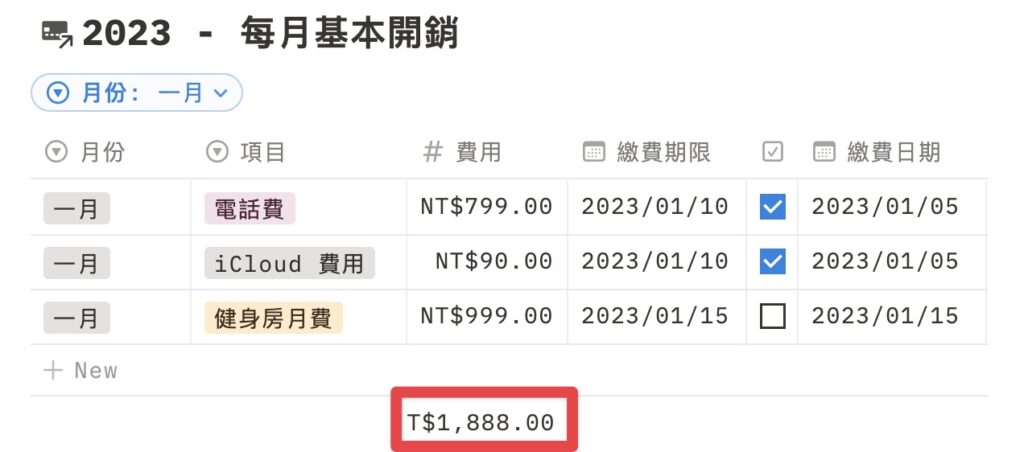
我基本上都固定在每月 5 號進行財務規劃,因此確認完畢本月的開銷後,我會將可以繳費的費用在 5 號繳費完畢。
step 9
填寫「本月預計支出」這一個步驟主要是讓我可以先大致了解這個月份除了基本的開銷之外,還會有哪一些額外的支出,這樣在日常吃飯、花費時,可以清楚知道自己大概有多少扣打可以使用。
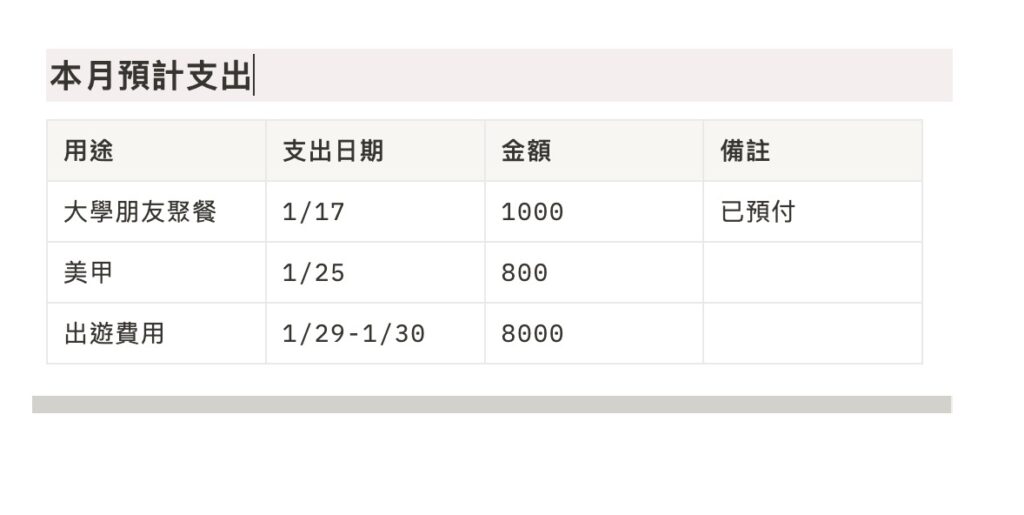
以上就是我每個月進行財務規劃的流程啦!接下來就要進入到六罐子理財法 Notion 模板建置教學,如果看到這邊有點累了,可以先休息 10 分鐘,舒緩一下眼睛以及腦袋,等等繼續努力建置專屬的財務規劃區吧~
六罐子理財法 Notion 模板建置教學!
「每月收入狀況」資料庫建置
在 Notion 子彈筆記當中我都會建立一個目錄區,並且在目錄區將所有常用的頁面統整在那邊,除此之外我也將所有資料庫存放在其中,以方便直接查看資料庫內容,因此在第一個步驟我們先在目錄區中來建立「每月收入狀況」的資料庫。
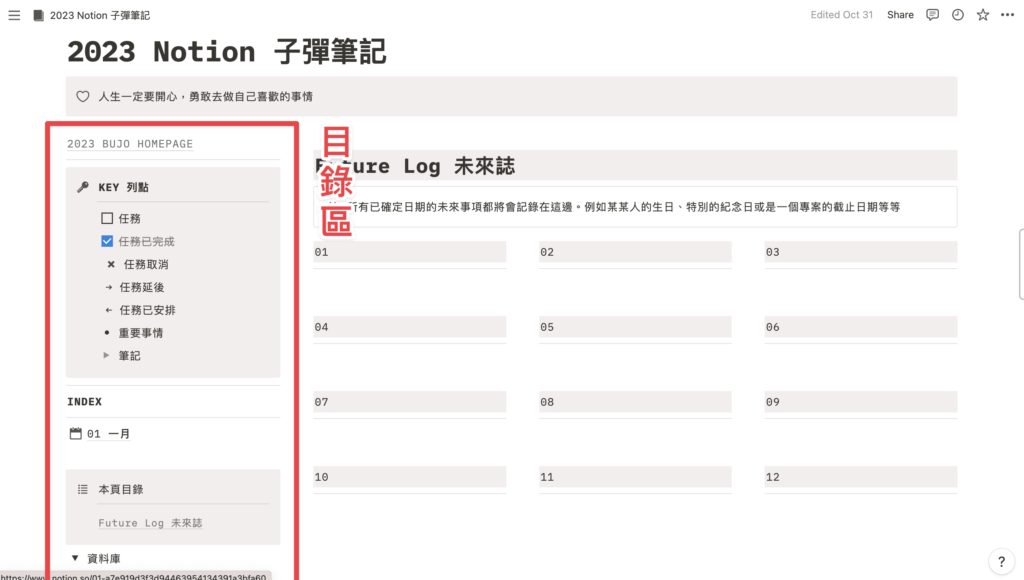
如果你想知道目錄區是如何建置的,你可以去看【Notion 子彈筆記 #2】手把手 Notion 子彈筆記模板教學!一起建立必備五大基礎要素!這一篇文章,下面在教學的時候你會更清楚了解每一個步驟。
在正式進入教學前,先給你看「每月收入狀況」資料庫建立完畢後的樣貌,並我們會在其中建立以下屬性欄位。
- 月份
- 入帳日期
- 金額
- 收入來源
- 備註

建立資料庫
step 1
到目錄區的資料庫中點擊「+」新增一個區塊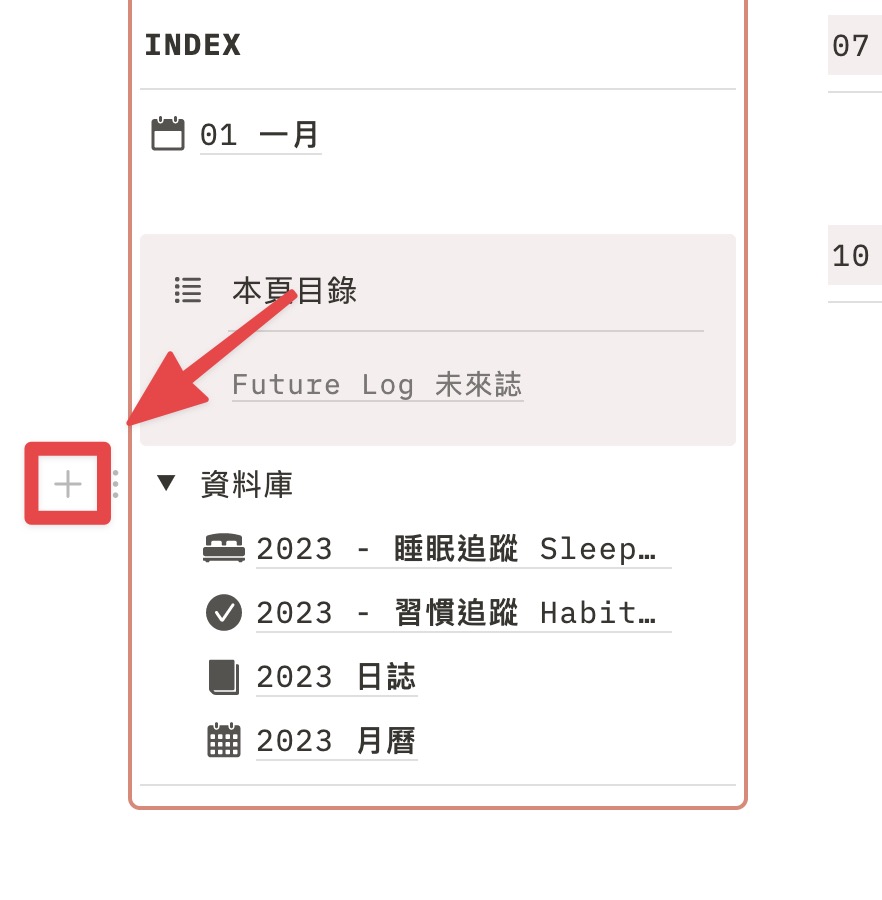
step 2
使用快捷鍵輸入「/data」,選擇 Database – Full page ,新增一個整頁的資料庫
step 3
輸入資料庫名稱「年份 – 每月收入狀況」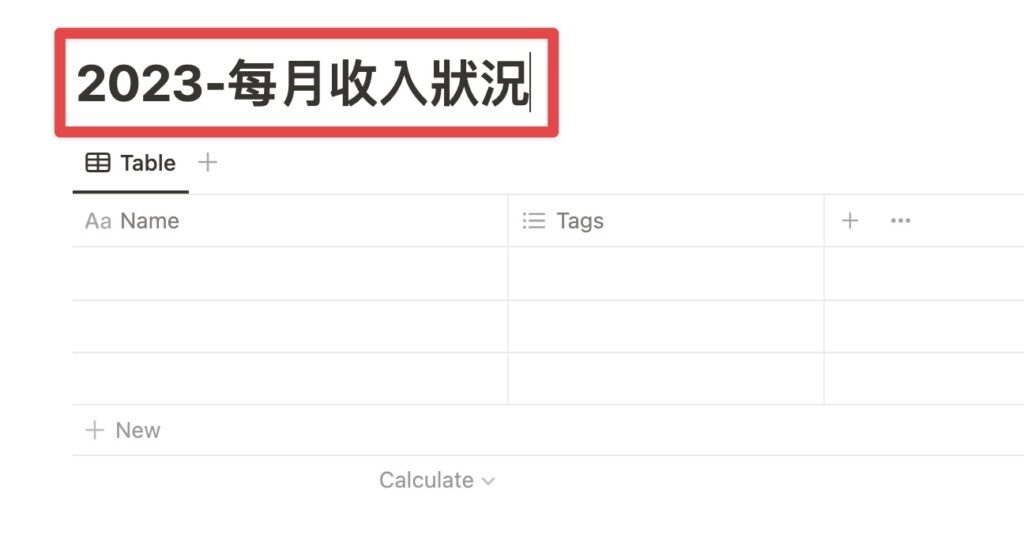
step 4
選擇資料庫 icon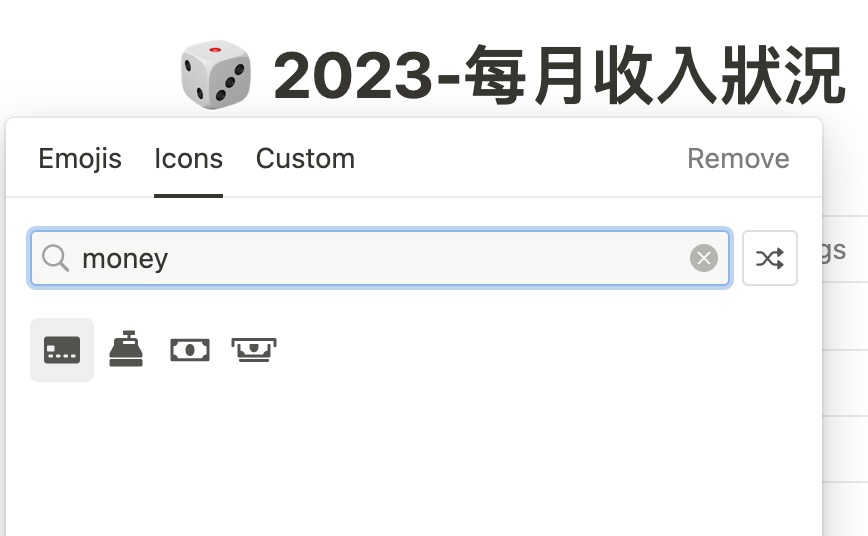
建立「月份」屬性欄位
月份欄位會使用單選標籤的功能為你的收入分類的不同的月份,這樣在後續可以方便的使用篩選功能,篩選出單一月份的收入內容。
step 1
點擊屬性「Tags」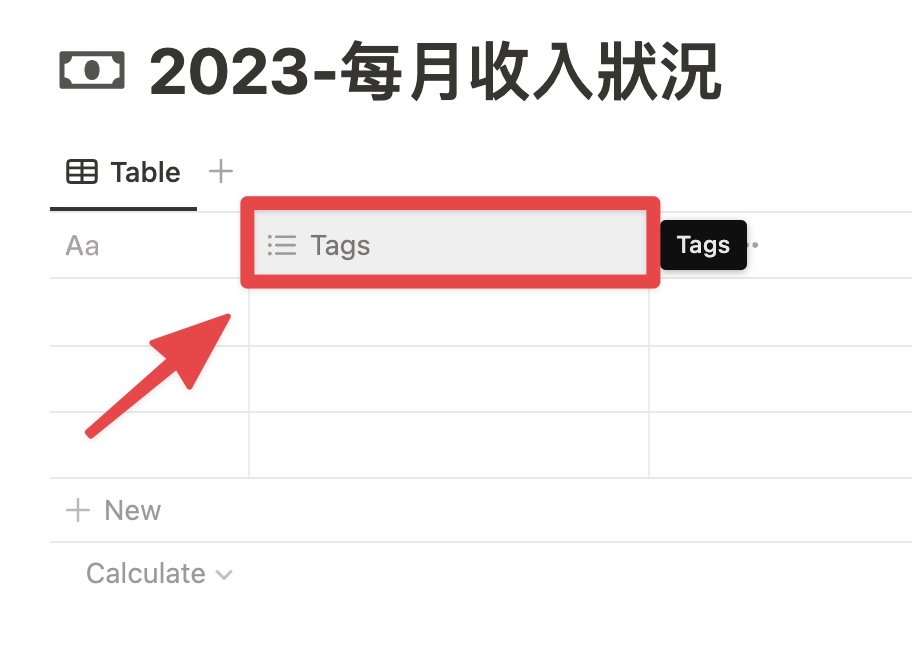
step 2
點擊「Type」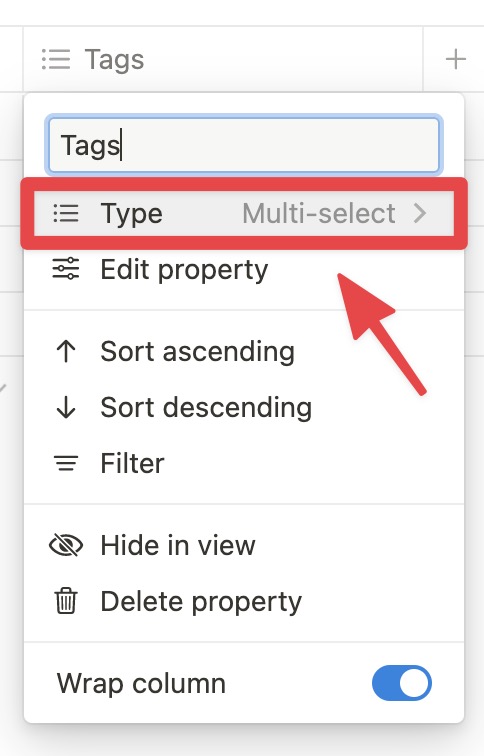
step 3
選擇「Select」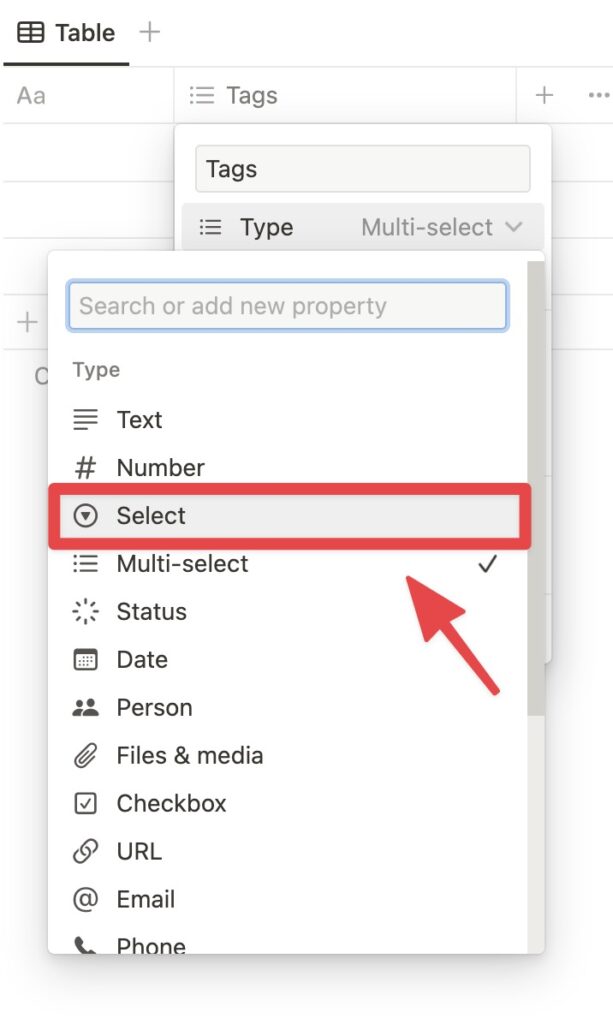
step 4
輸入屬性名稱「月份」,並點擊「Edit property」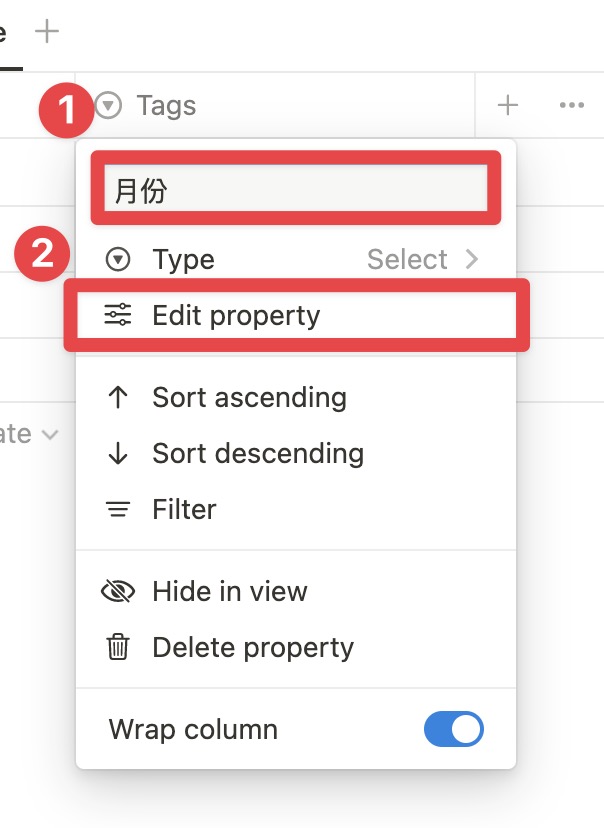
step 5
點擊「Add an option」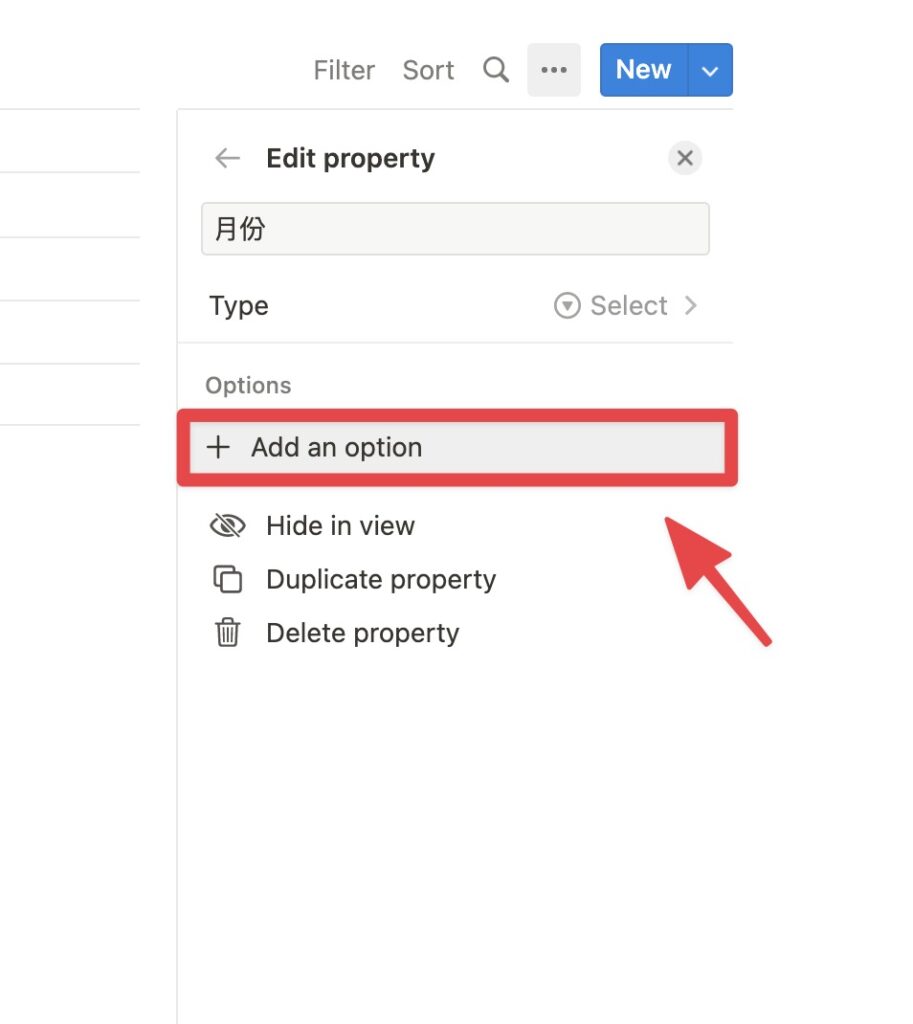
step 6
輸入所有月份的名稱,完成!
建立「入帳日期」屬性欄位
我會透過這個欄位來記錄收入的入帳日期,因為有可能每一筆收入的入帳日期不一樣,並且未來回去查找資料時也可以更加的便利!
step 1
完成後,點擊月份屬性欄位旁的+
step 2
選擇「Date」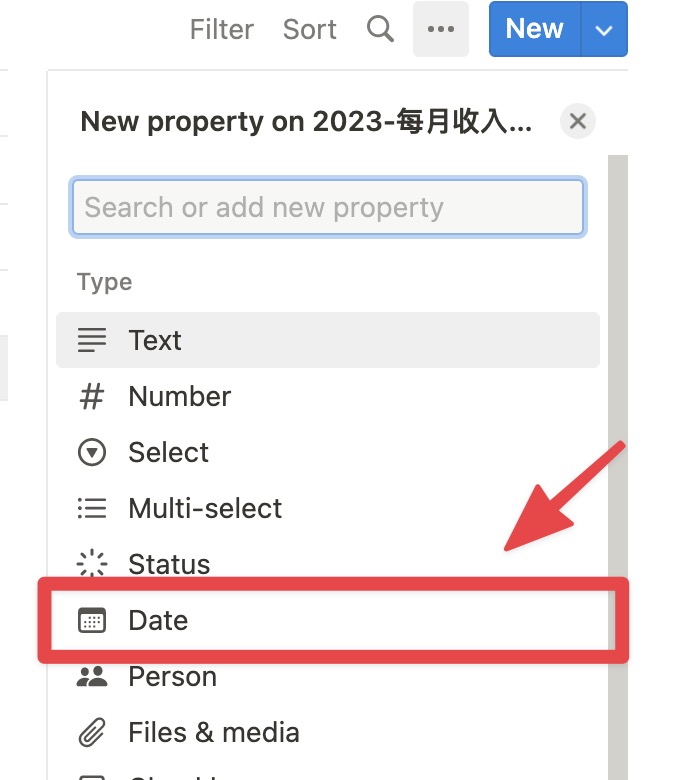
step 3
輸入屬性欄位名稱「入帳日期」,完成!
建立「金額」屬性欄位
「每月收入狀況」資料庫中,當然不能缺少「金額」這個欄位啦!因此接下來就跟著我一起建立「金額欄位」吧!
step 1
點擊+新增屬性![]點擊+新增屬性](https://leadingmrk.com/wp-content/uploads/2022/10/CleanShot-2022-10-31-at-20.02.25@2x-1024x419.jpg)
step 2
選擇「Number」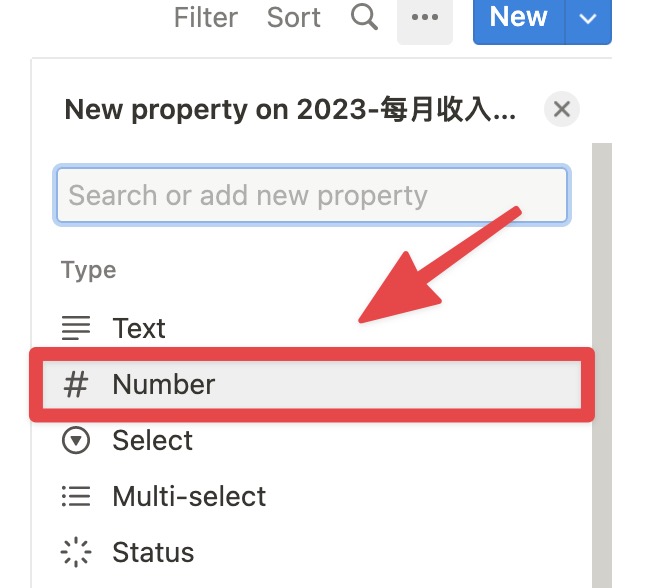
step 3
輸入欄位名稱「金額」,並點擊「Number format」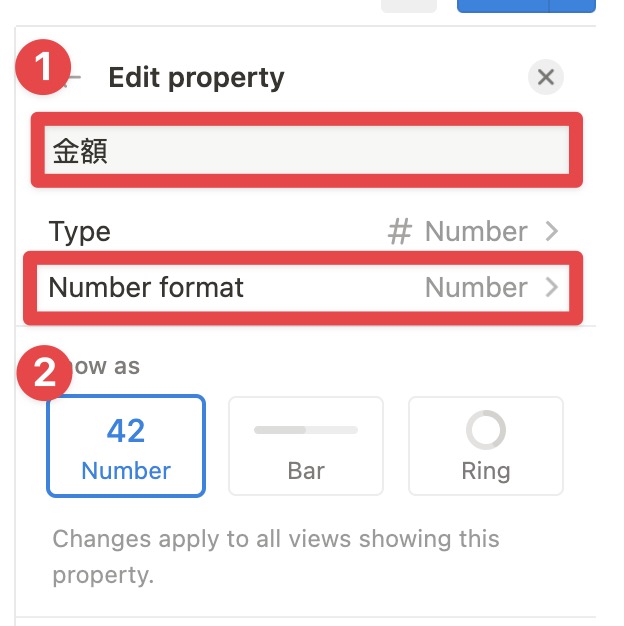
step 4
選擇「New Taiwan dollar」,完成!屬性中的「Number」可以根據你的數字內容選擇相關的顯示格式(各國貨幣、%數等等),這邊我覺得真的很方便~
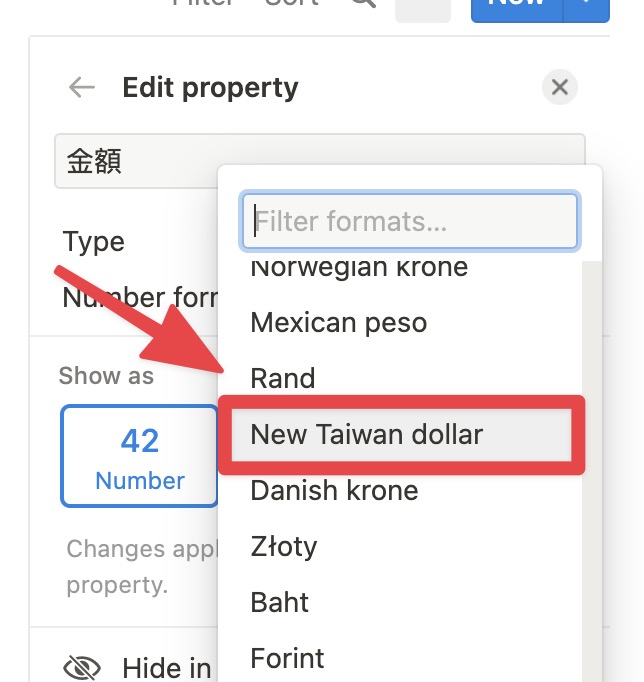
建立「收入來源」屬性欄位
「收入來源」欄位會使用單選標籤的功能為你的收入分類成不同的來源,這樣在後續可以方便的使用篩選功能,篩選出特定來源的收入內容。
step 1
點擊+新增屬性欄位,並點擊「Select」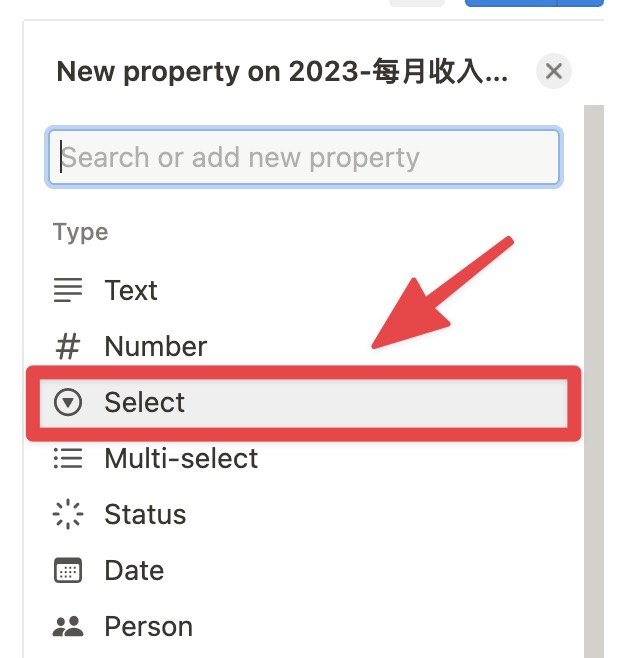
step 2
輸入欄位名稱「收入來源」,並點擊下方「Add an option」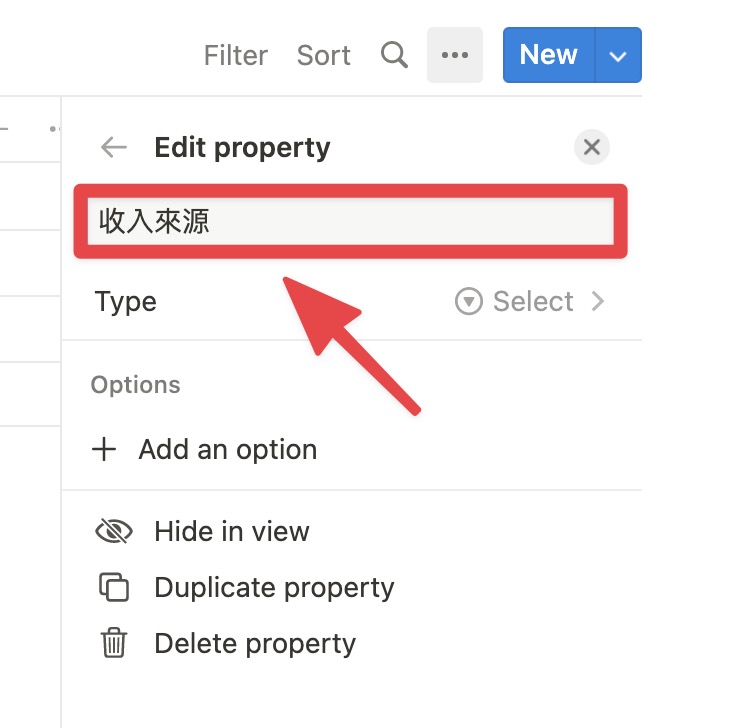
step 3
根據個人收入狀況新增選項,完成!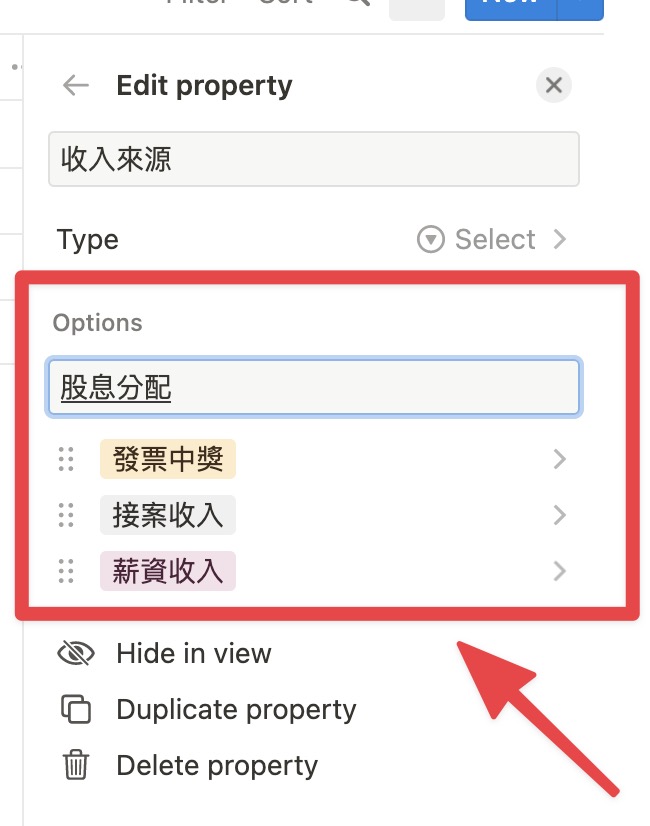
建立「備份」屬性欄位
如果該收入來源有任何需要註記的內容,可以使用下面要建立的「備份」數性欄位來記錄。
step 1
點擊+新增屬性欄位,並選擇「Text」
step 2
輸入欄位名稱「備註」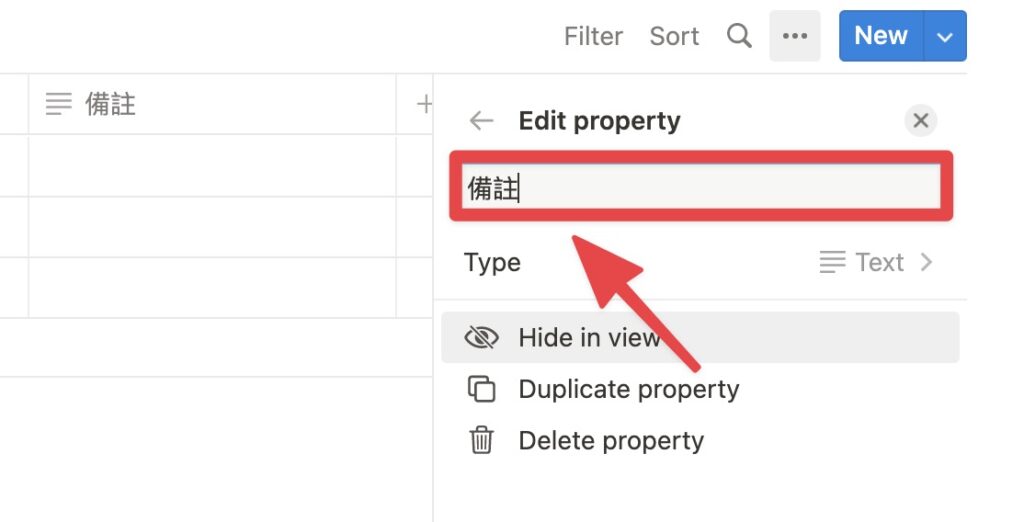
step 3
「每月收入狀況」資料庫完成!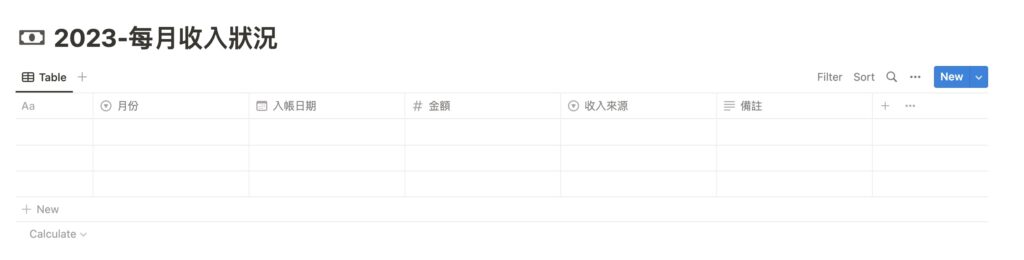
每月基本開銷資料庫建置
接下來我們要為「每月基本開銷」建立一個資料庫,這個資料庫可以讓你清楚知道當月的所有基本花費的內容以及內容目前的狀況!
「每月收入狀況」資料庫建立完畢後會如下圖所示,並我們會在其中建立以下屬性欄位。
- 月份
- 項目
- 費用
- 繳費完成
- 繳費期限
- 繳費日期
- 繳費管道
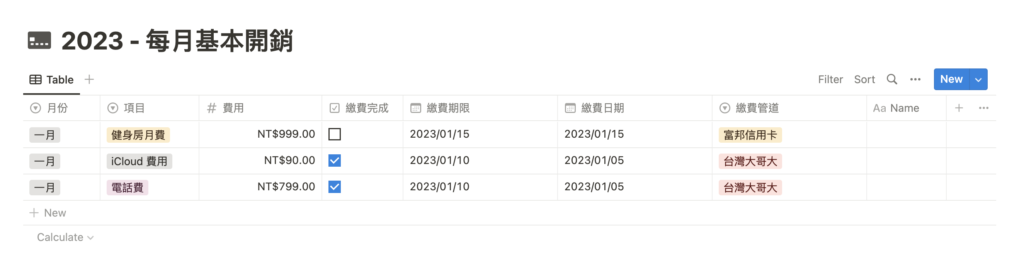
建立「每月基本開銷」資料庫
step 1
到目錄區的資料庫中點擊+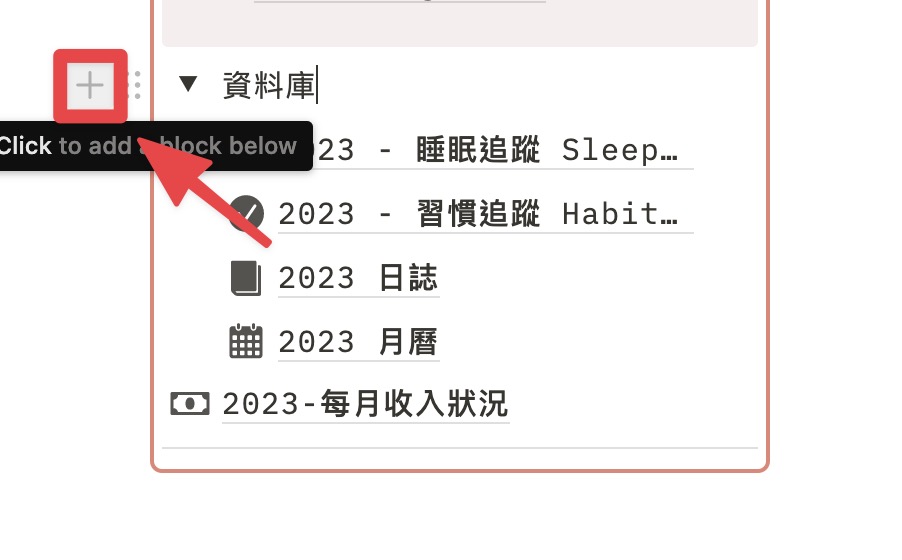
step 2
輸入「/data」,選擇 Database – Full page 新增一個資料庫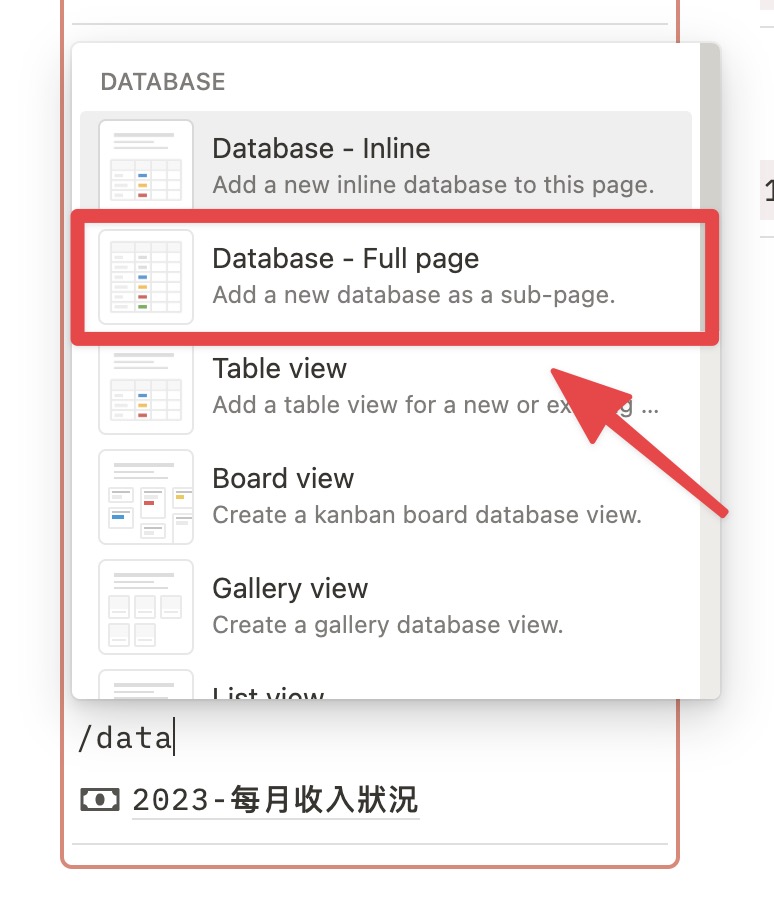
step 3
輸入資料庫名稱「年份 – 每月基本開銷」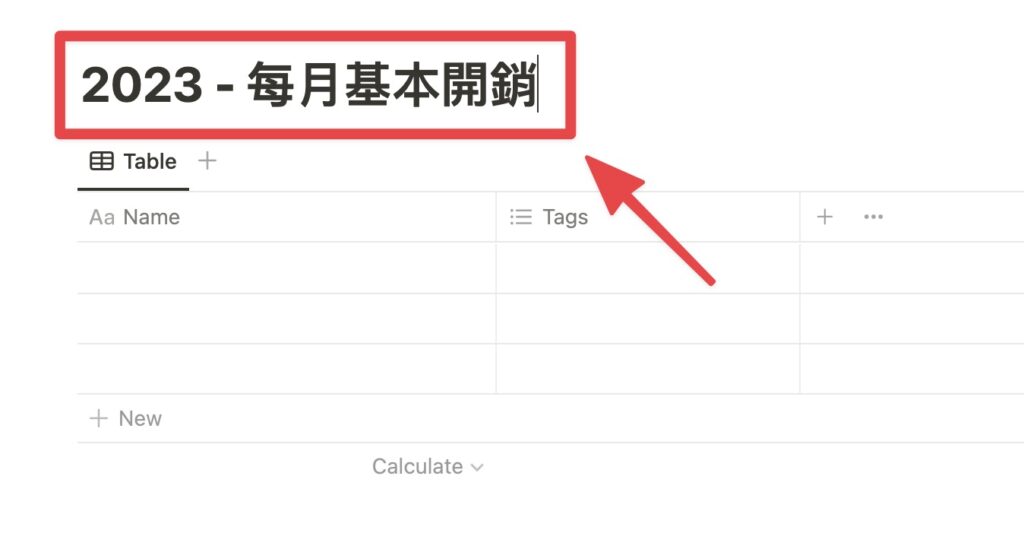
step 4
點擊「Add icon」新增資料庫圖示
step 5
選擇資料庫圖示這邊可以善用關鍵字尋找適合的圖示喔~
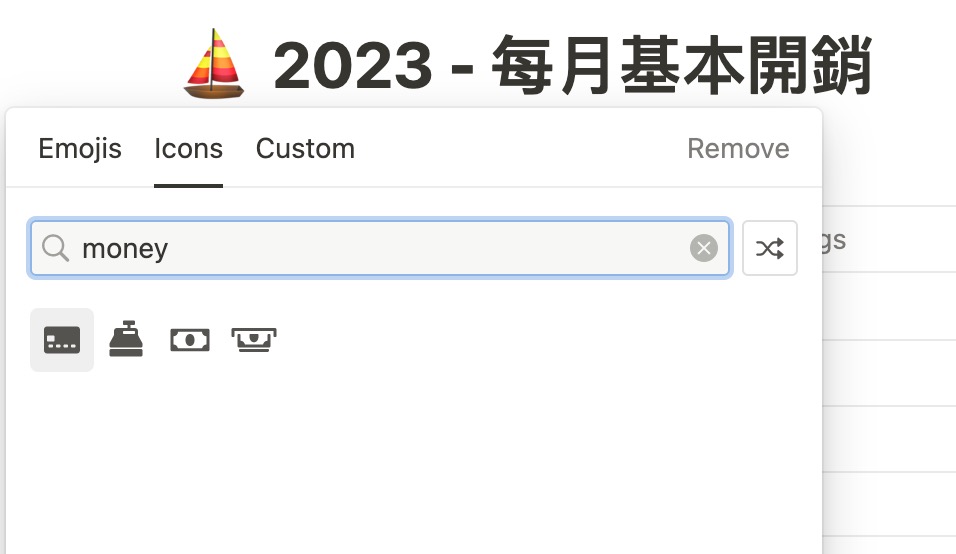
建立「月份」屬性欄位
「月份」欄位會使用單選標籤的功能為你的每月開銷分類的不同的月份,這樣在後續可以方便的使用篩選功能,篩選出單一月份的開銷項目內容。
step 1
點擊屬性欄位「Tags」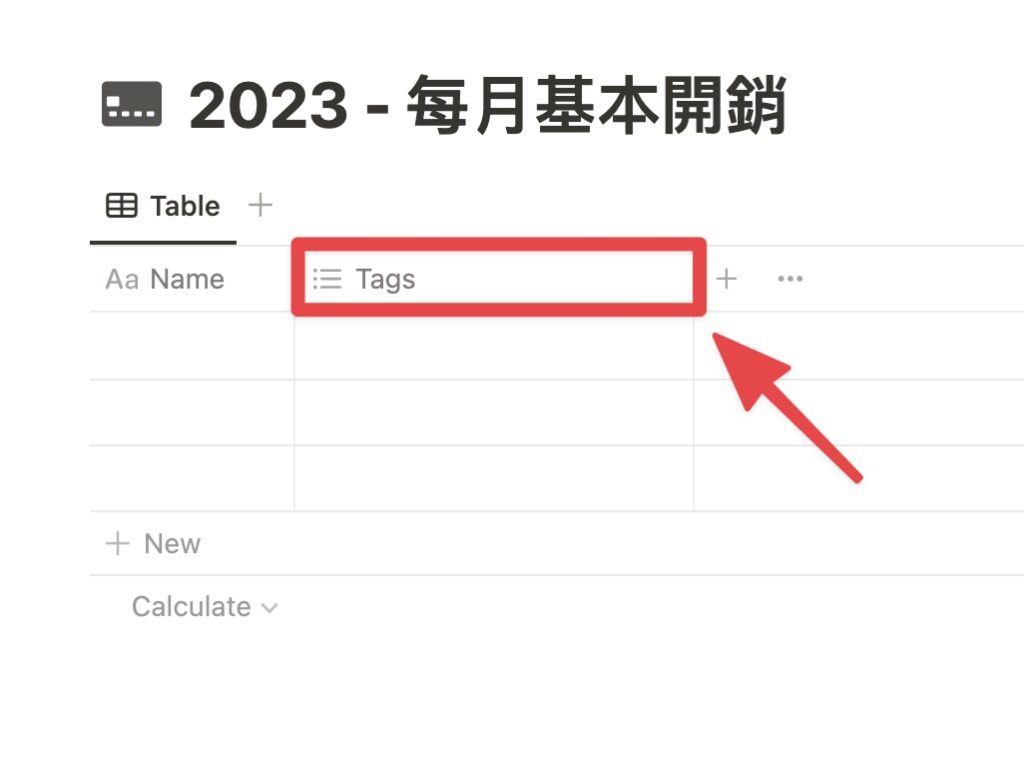
step 2
點擊「Edit property」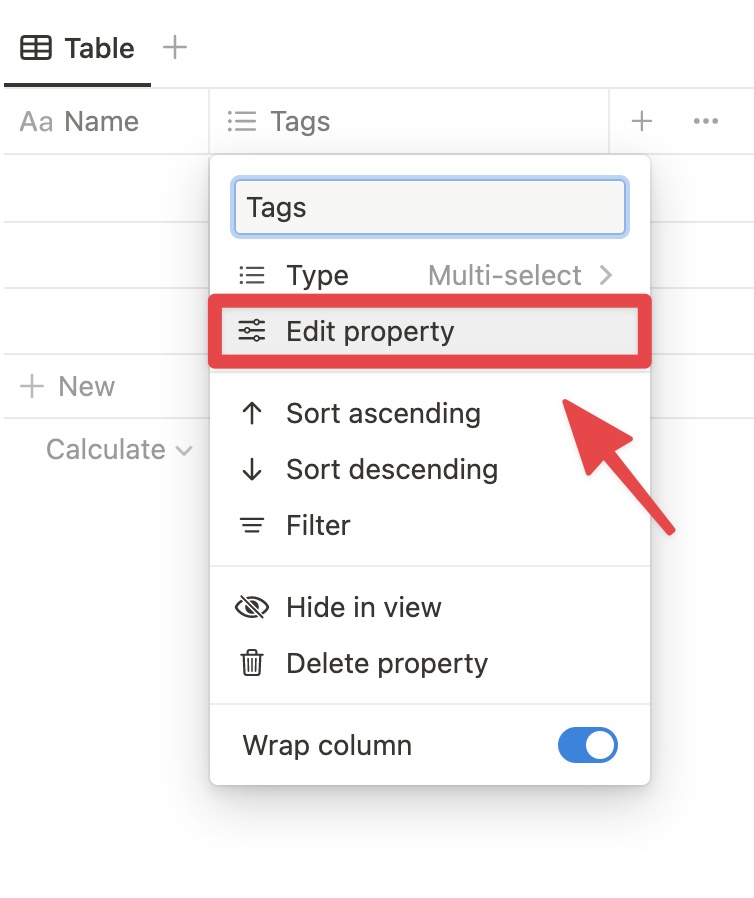
step 3
變更屬性欄位名稱為「月份」,並點擊「Type」,完成!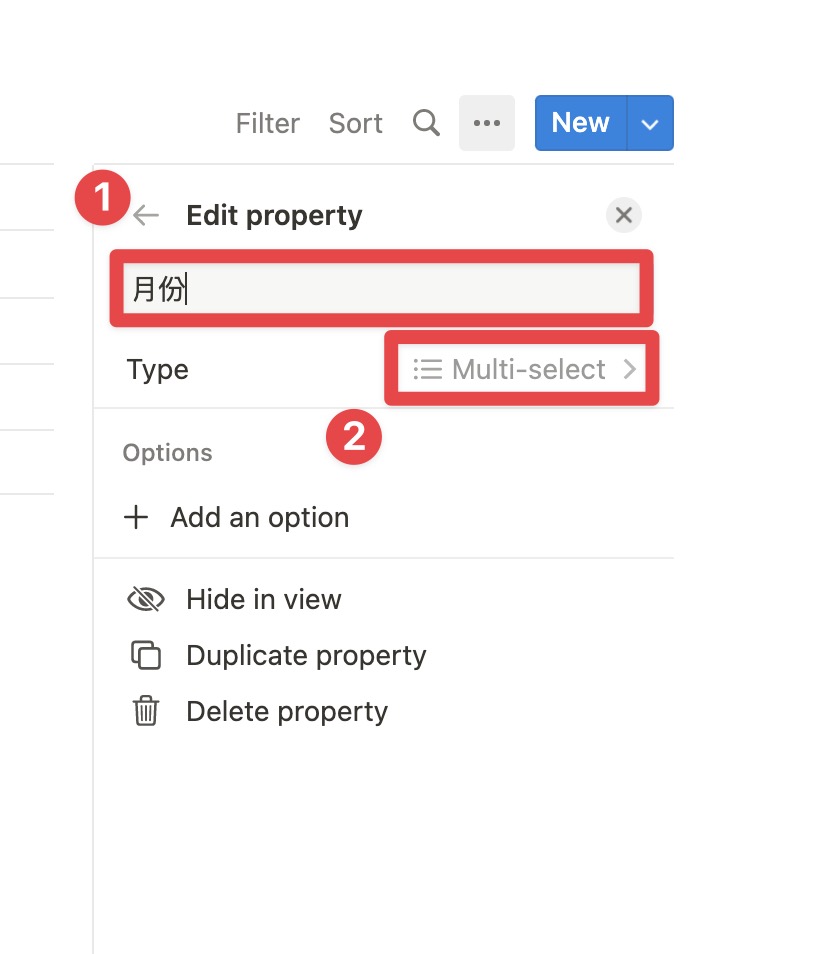
step 4
選擇「Select」
step 5
點擊「Add an option」
step 6
輸入完整月份,完成!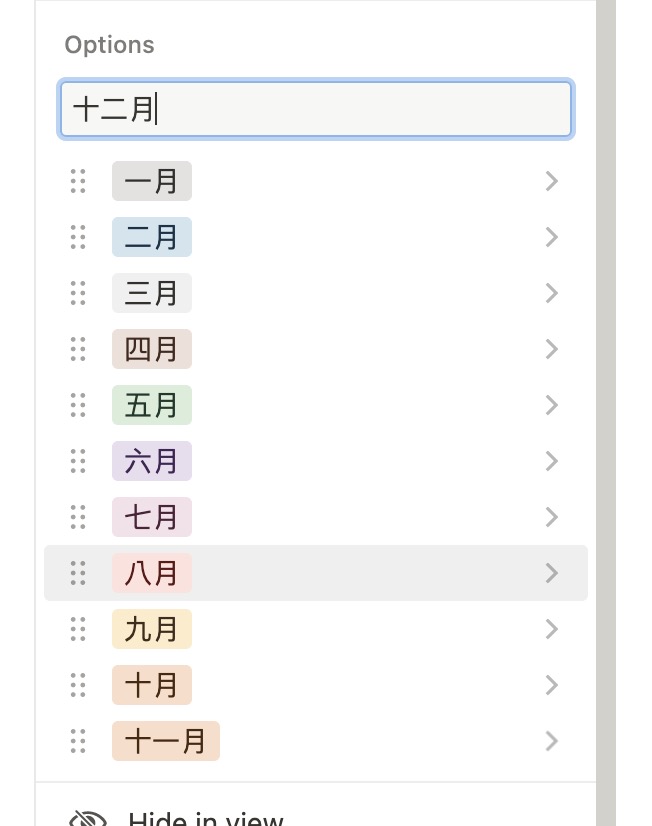
建立「項目」屬性欄位
「項目」欄位可以使用單選標籤的功能為你的開銷分類成不同的內容,這樣在後續可以方便的使用篩選功能,篩選出特定項目的開銷內容。
step 1
點擊+新增屬性欄位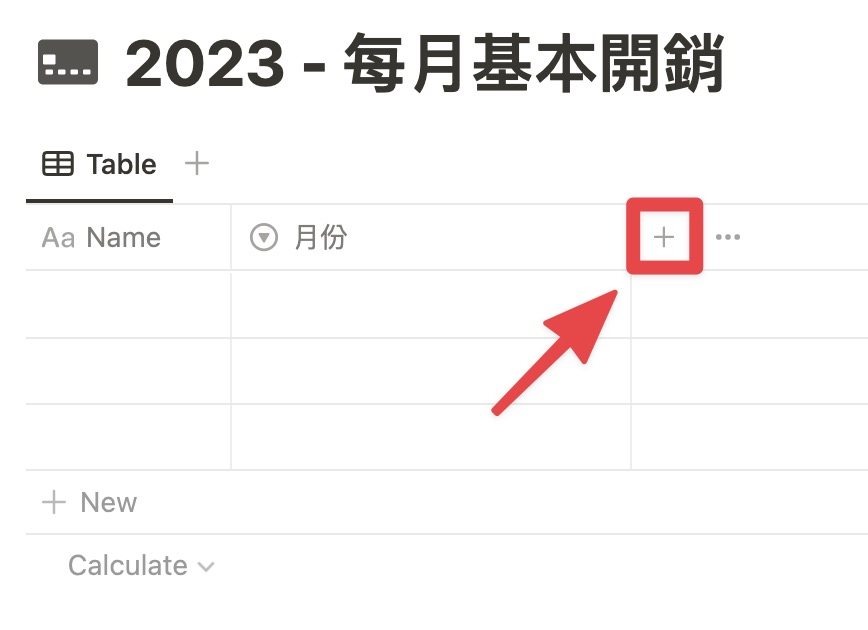
step 2
選擇「Select」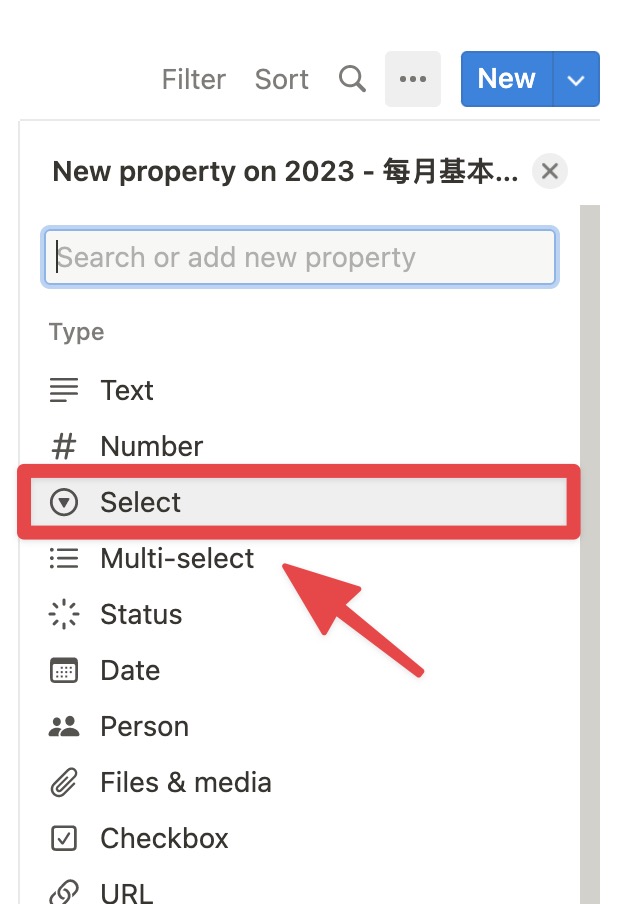
step 3
輸入欄位名稱「項目」,並點擊「Add an option」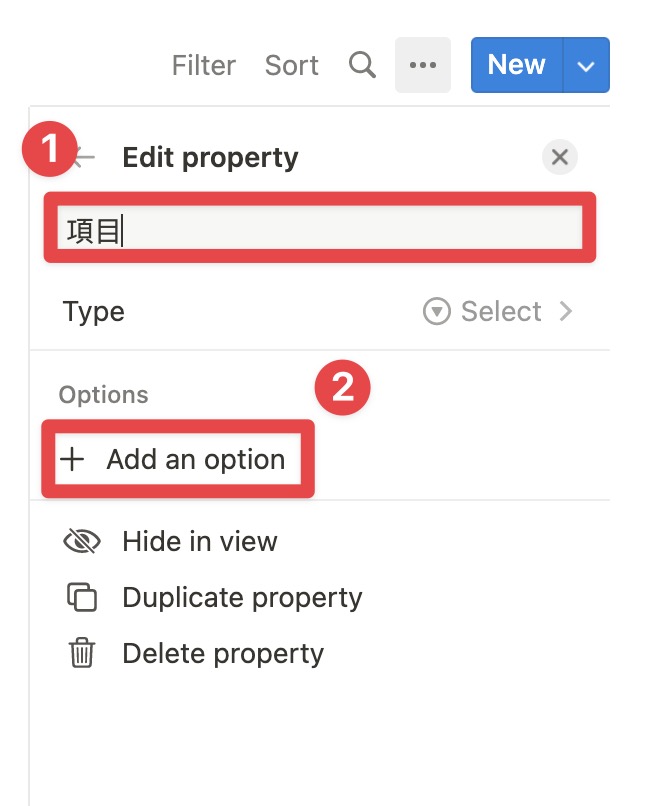
step 4
根據自己的開銷習慣新增選項,完成!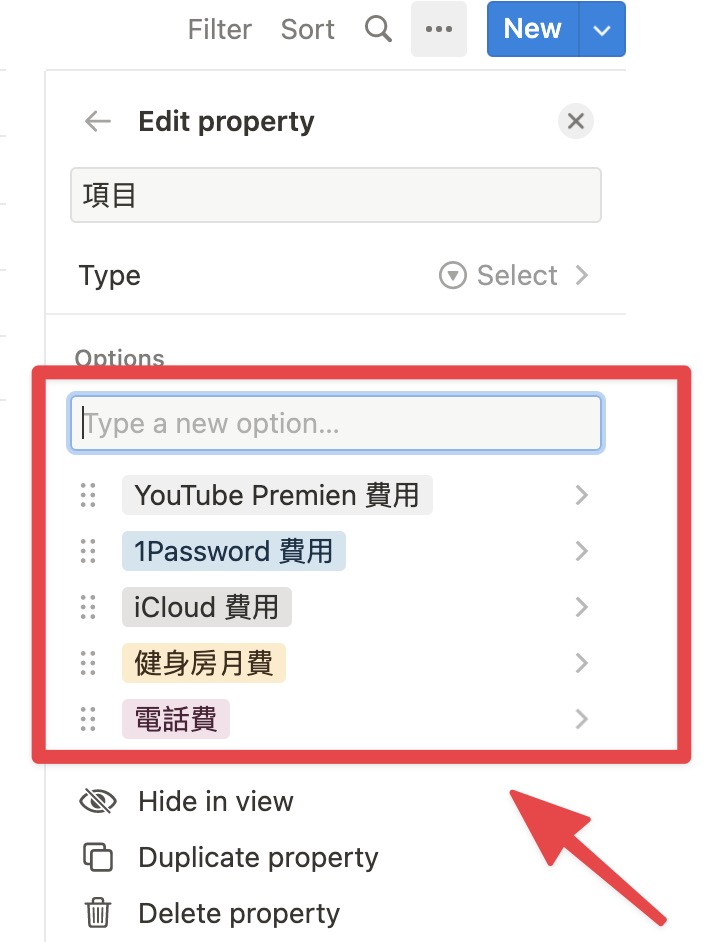
建立「費用」屬性欄位
這一步驟要建立不可或缺的項目「費用」屬性欄位啦!主要就是用來記錄開銷項目的費用金額。
step 1
點擊+新增屬性欄位,並選擇「Number」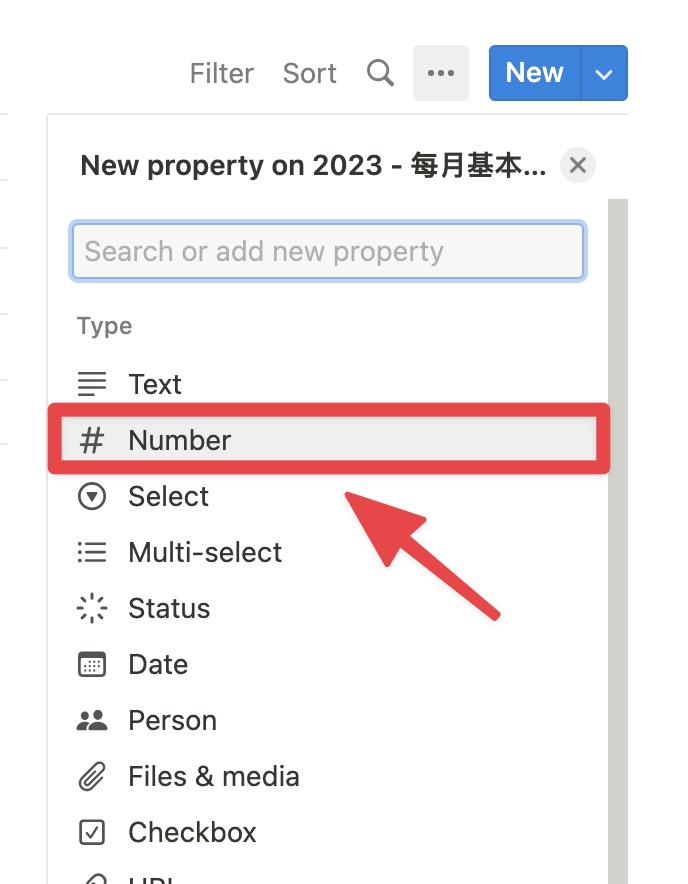
step 2
新增欄位名稱「費用」,並點擊「Number format」
step 3
選擇「New Taiwan dollar」,完成!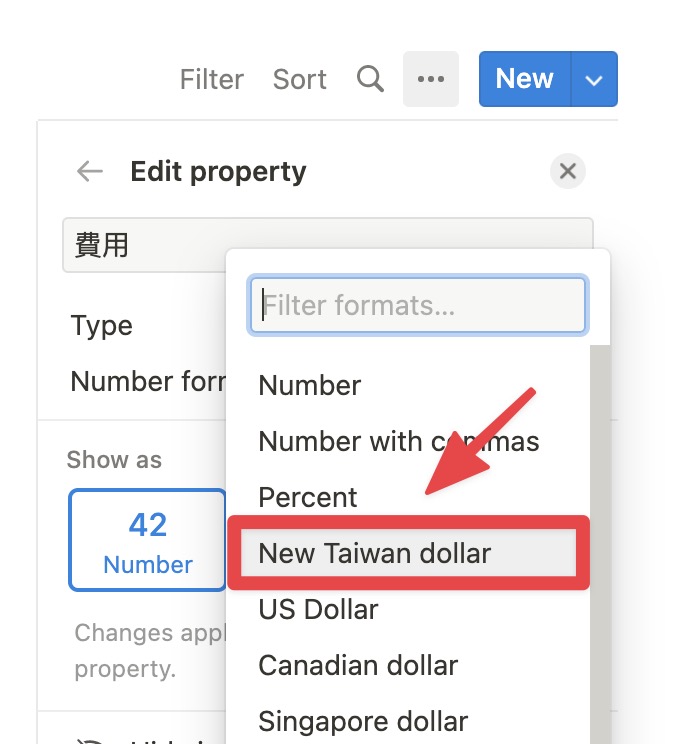
建立「繳費完成」屬性欄位
我會使用檢核方格來建立「繳費完成」的屬性欄位,主要就是用來記錄這一筆固定開銷,是否已經繳費完成。
step 1
點擊+新增屬性欄位,並選擇「Checkbox」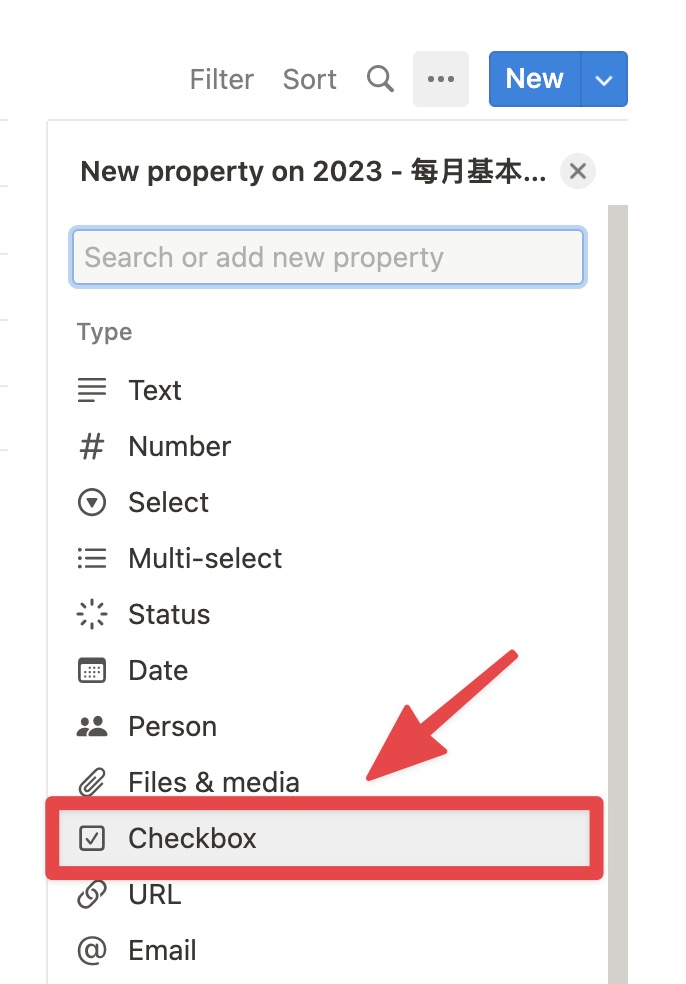
step 2
輸入欄位名稱「繳費完成」,完成!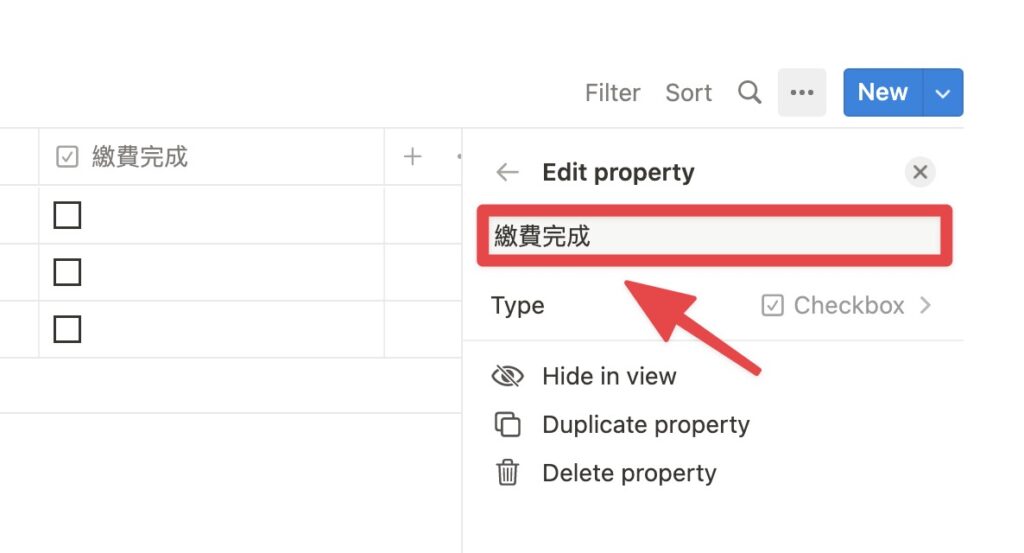
建立「繳費期限」屬性欄位
每一筆固定開銷都會有它的繳費期限,因此我會特別建立一個屬性欄位,來提醒我開銷項目的最後繳費日期。
step 1
點擊+新增屬性欄位,並選擇「Date」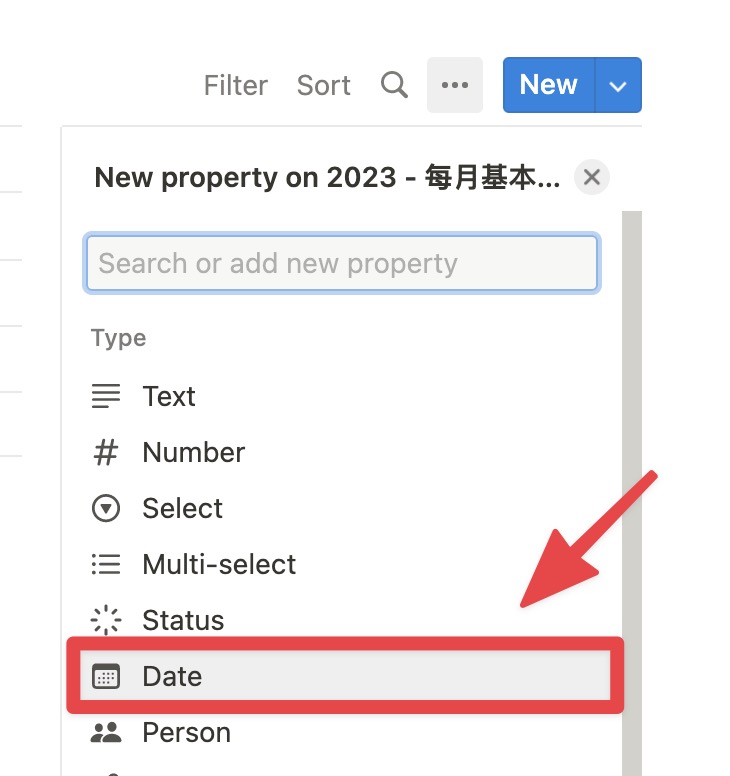
step 2
輸入欄位名稱「繳費期限」,完成!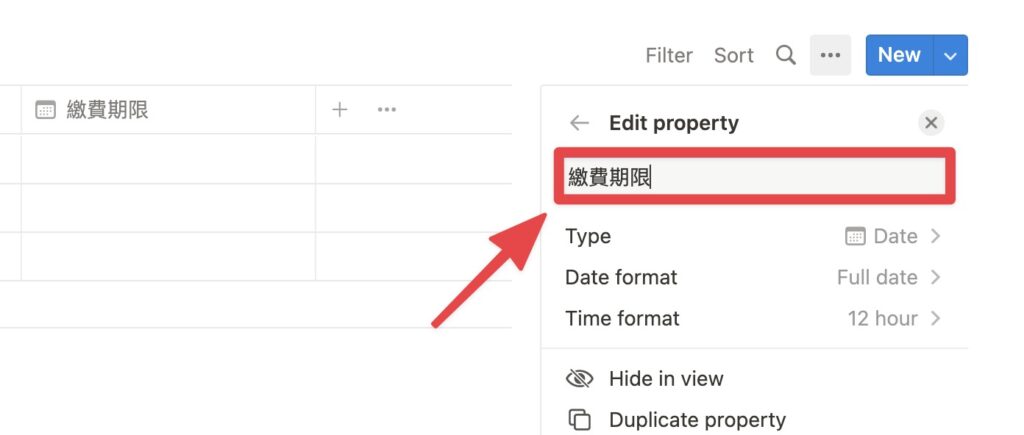
建立「繳費日期」屬性欄位
我會透過這個欄位來記錄開銷項目的繳費日期,因為有可能每一筆開銷的繳費日期不一樣,除此之外未來回去查找資料時也可以更加的便利!
step 1
點擊+新增屬性欄位,並選擇「Date」
step 2
輸入欄位名稱「繳費日期」,完成!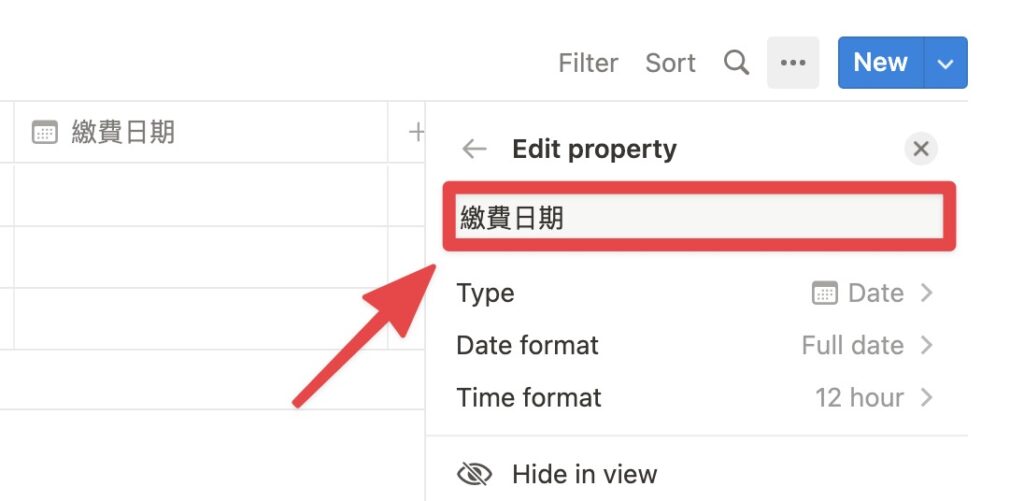
建立「繳費管道」屬性欄位
不同的開銷項目有可能會使用不同的繳費管道,為了讓我可以在每月財務規劃時,更快速的分配帳戶並且進行繳費,因此我會建立「繳費管道」來進行記錄。
step 1
點擊+新增屬性欄位,並選擇「Select」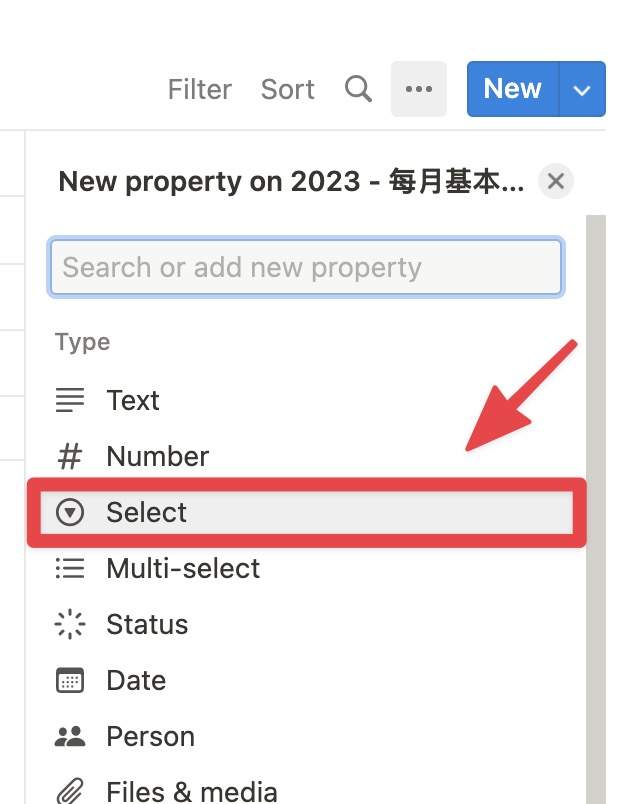
step 2
輸入欄位名稱「繳費管道」,並點擊「add an option」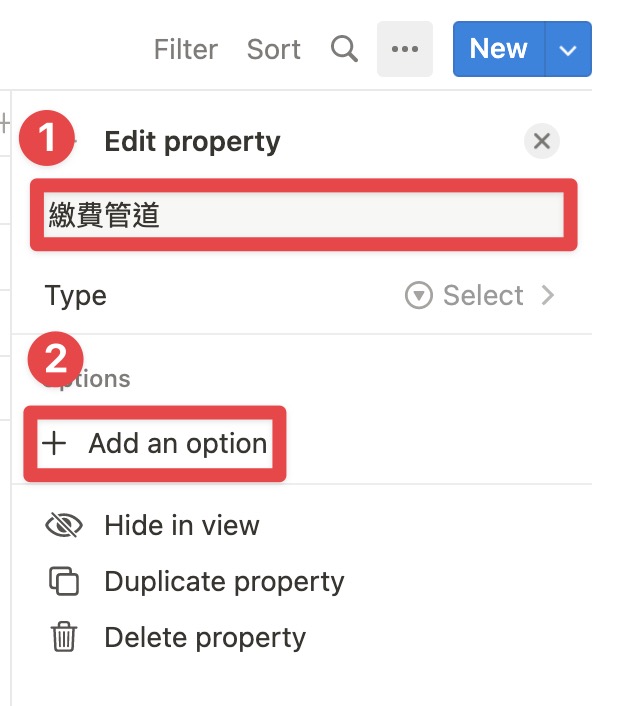
step 3
根據自己的繳費習慣輸入選項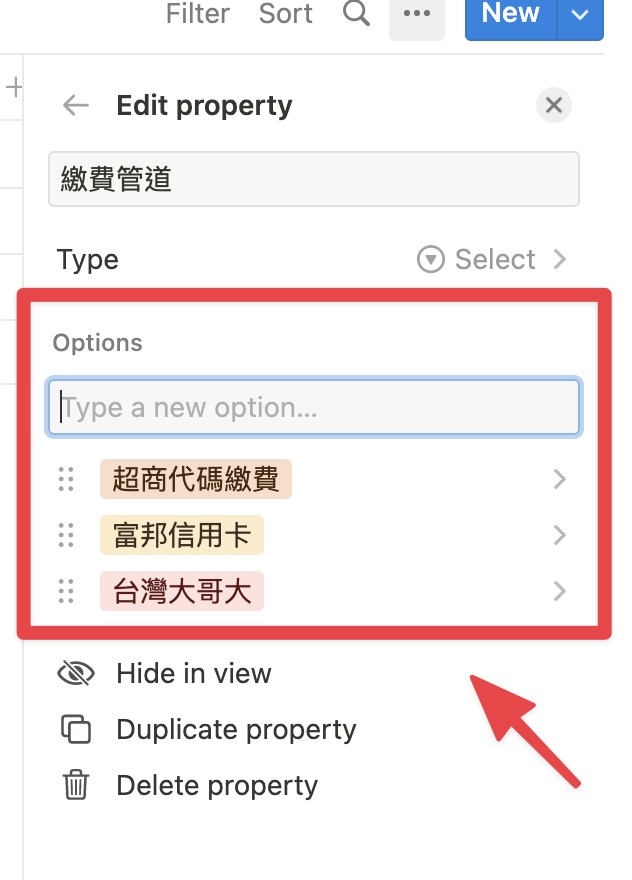
step 28
「每月基本開銷」資料庫完成!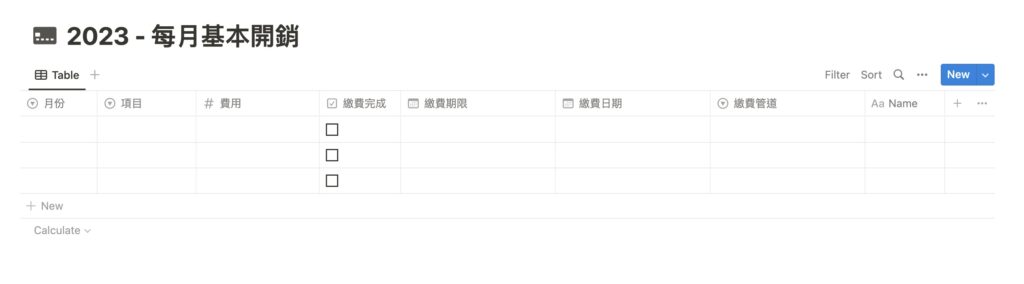
月誌 – 財務規劃區建置
完成兩個資料庫的建置之後,我們就要開始為在第一篇以及第二篇 Notion 子彈筆記系列文章中有說明以及教學的月誌中建立財務規劃區。
建置完畢後就會如下方圖片所示,就可以開始規劃理財了!
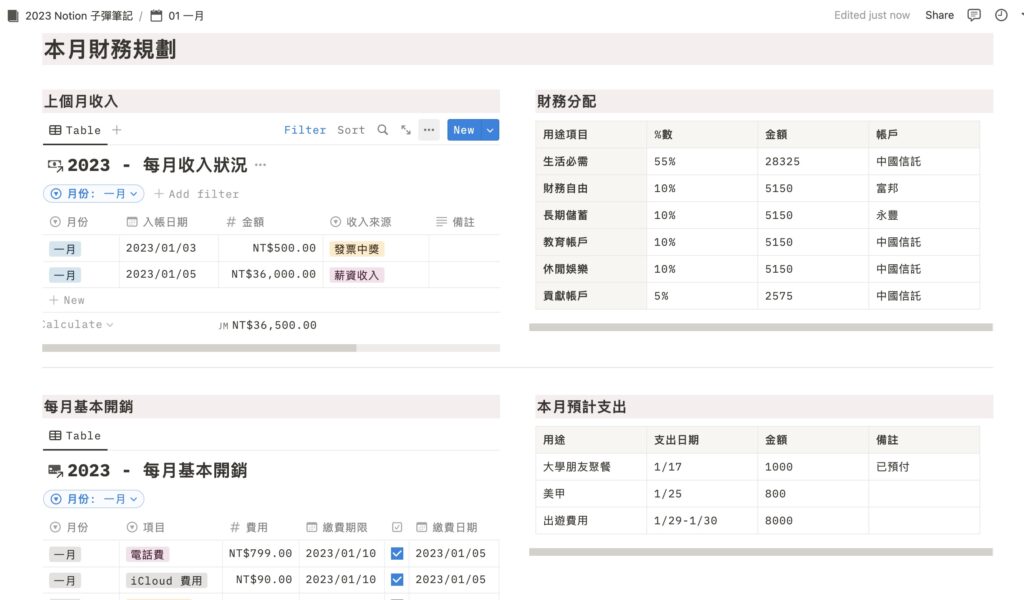
「財務規劃區」建制
step 1
點擊目錄中的月誌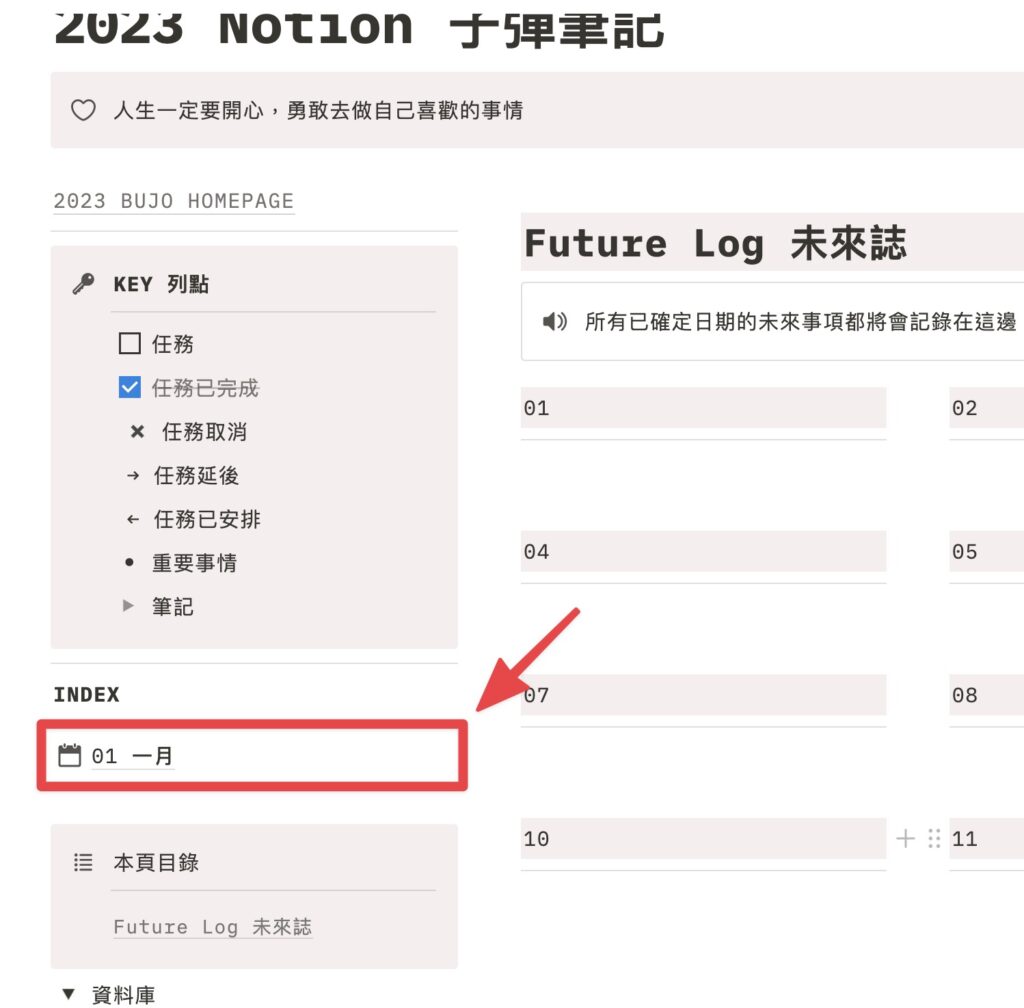
step 2
在月誌最下方新增標題一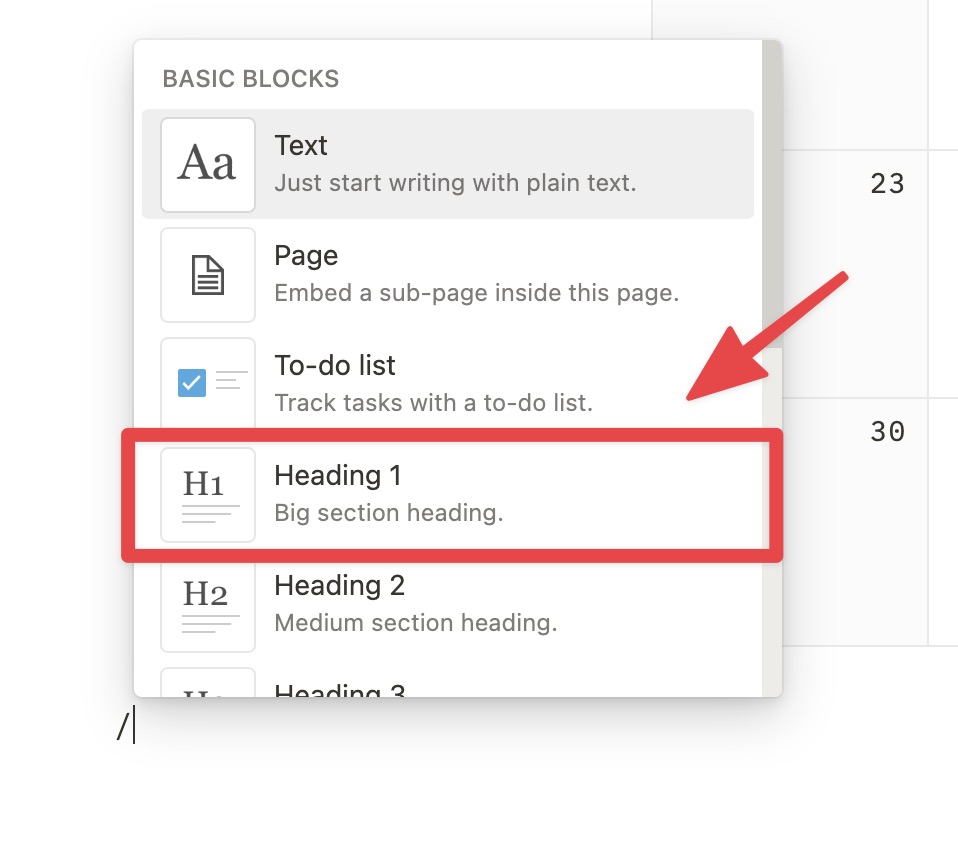
step 3
輸入「本月財務規劃」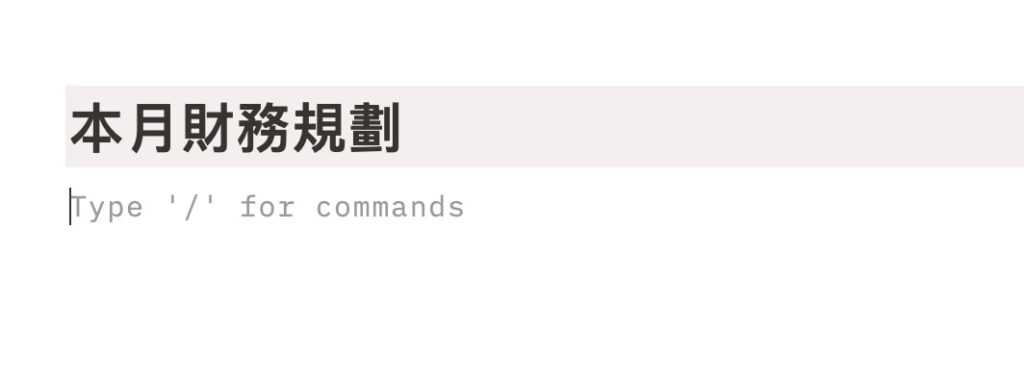
step 4
在標題下方輸入「/2c」,選擇「2 columns」新增並排欄位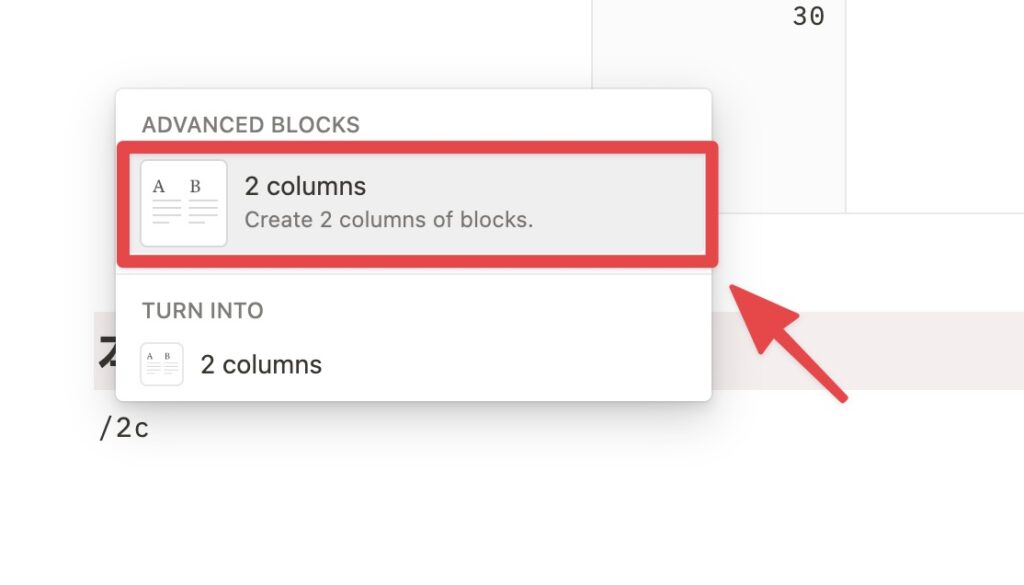
step 5
分別新增標題三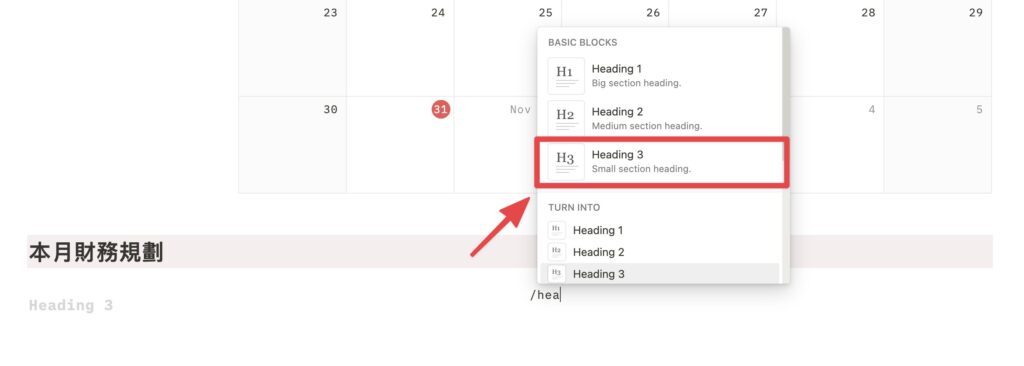
step 6
輸入文字「上個月收入」以及「財務分配」
「上個月收入」小區建制
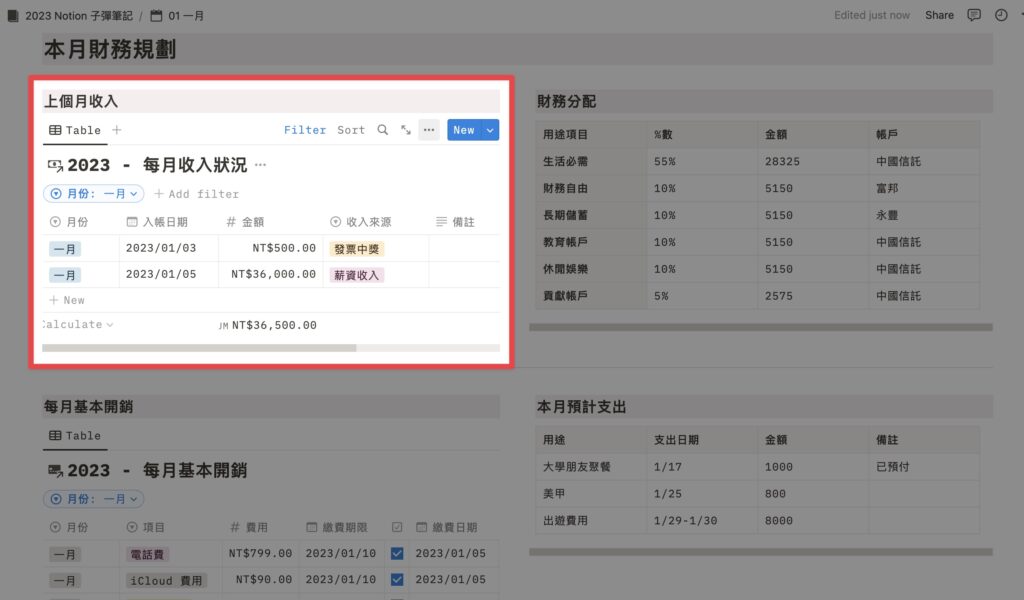
step 1
在「上個月收入」下方輸入「/view」,選擇「Table view」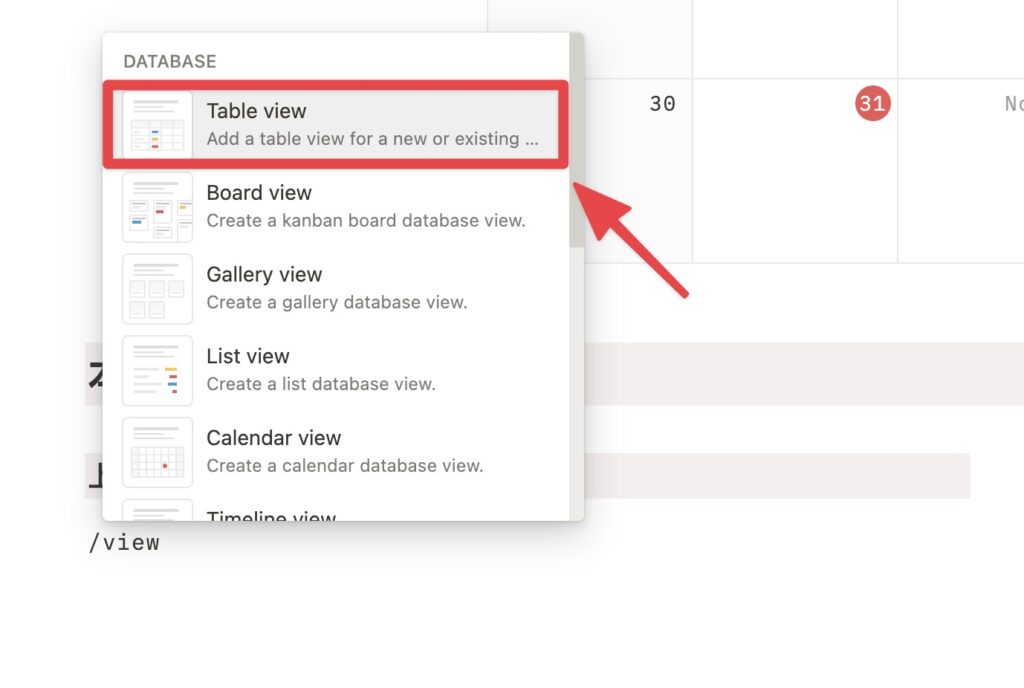
step 2
選擇剛剛建立的「2023 – 每月收入狀況」資料庫
step 3
點擊資料庫右上方「Filter」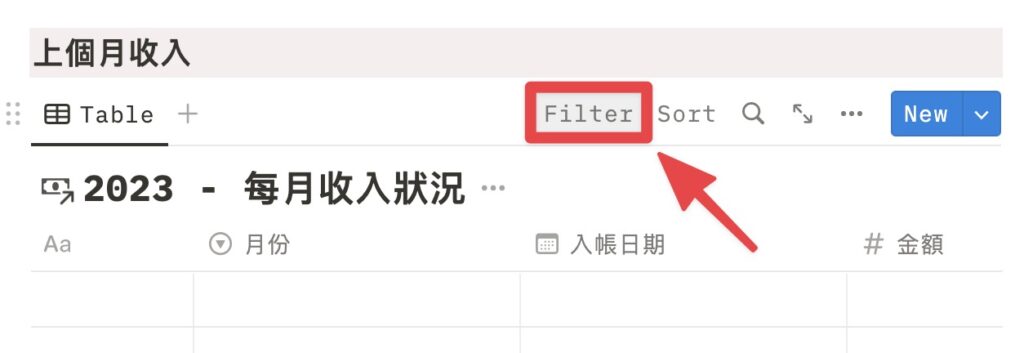
step 4
選擇月份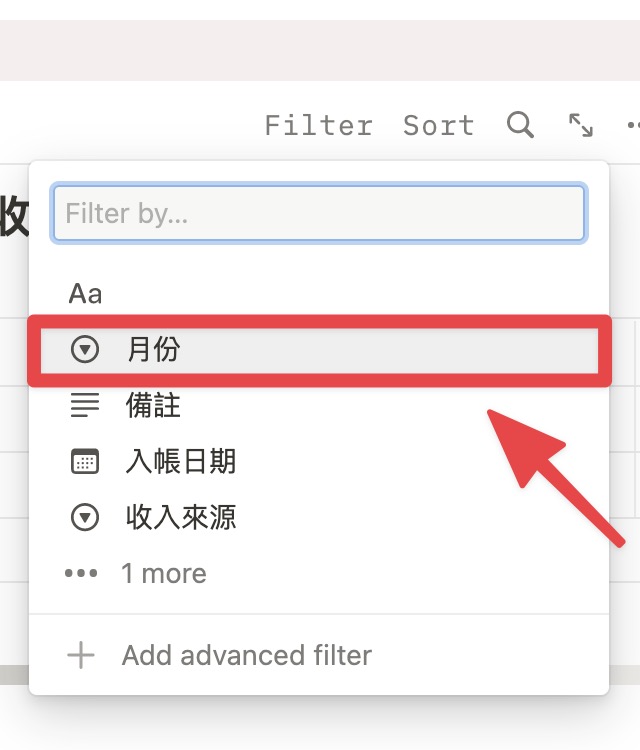
step 5
將該月份勾選,並點擊右方「save for everyone」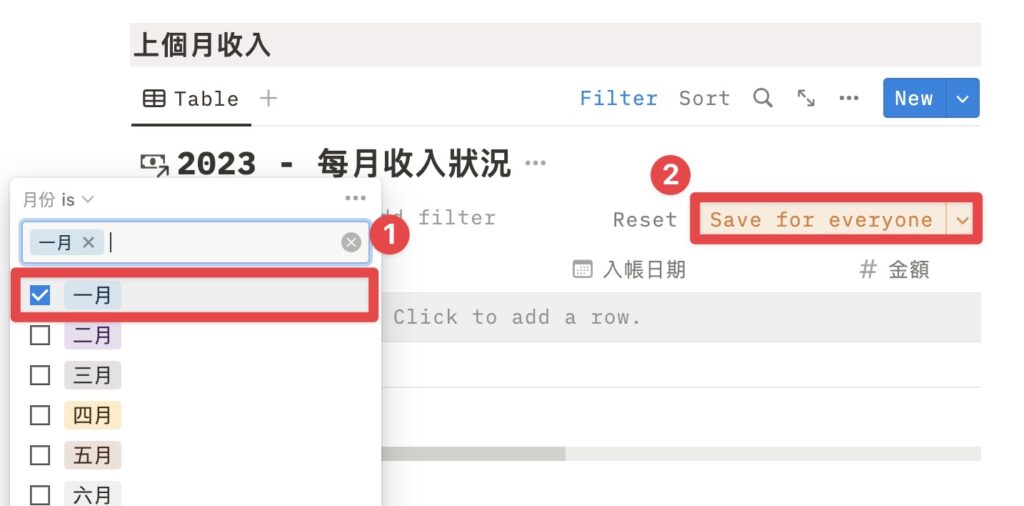
「財務分配」小區建制
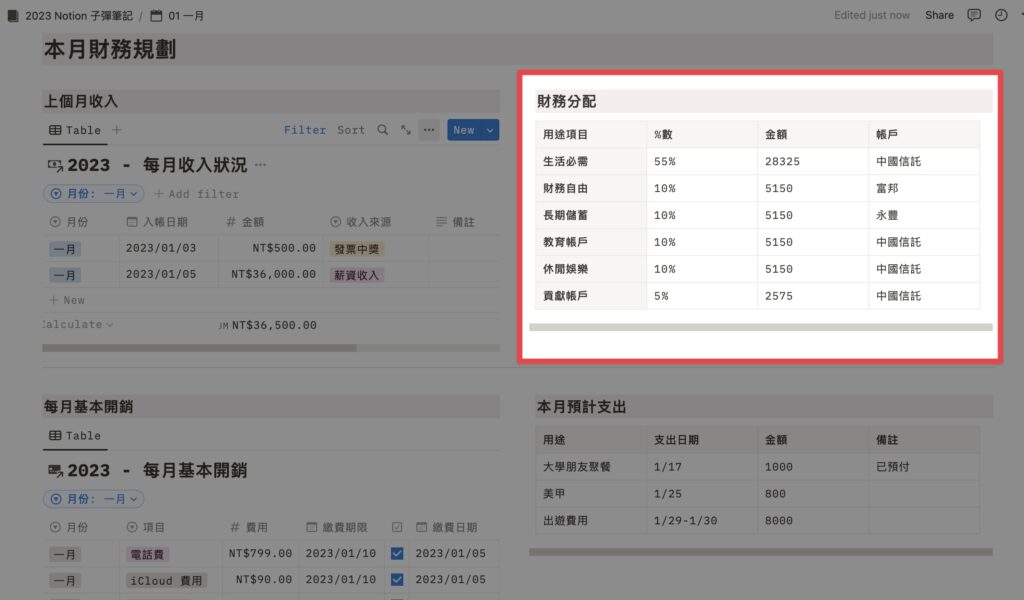
step 1
在財務分配下方輸入「/ta」,新增「Table」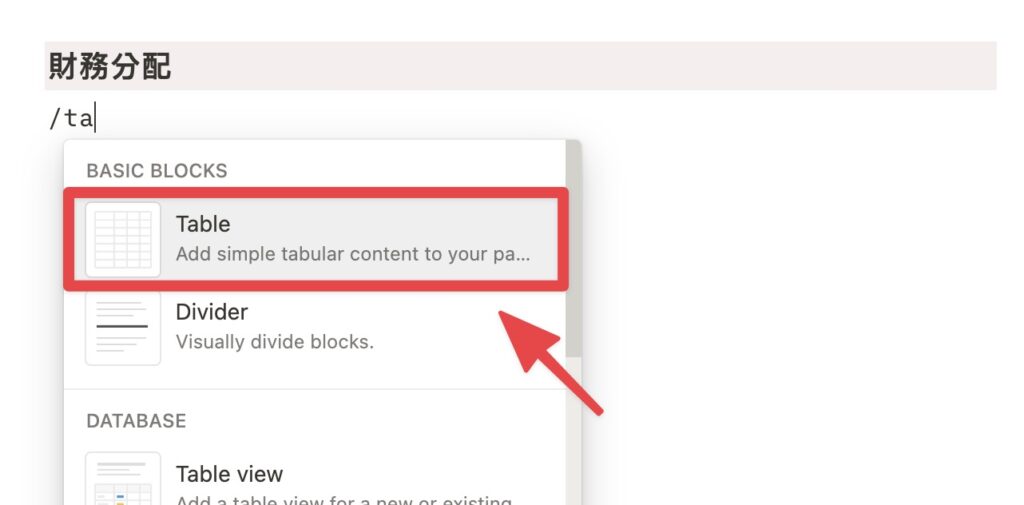
step 2
將 Table 設定為 4×7 的表格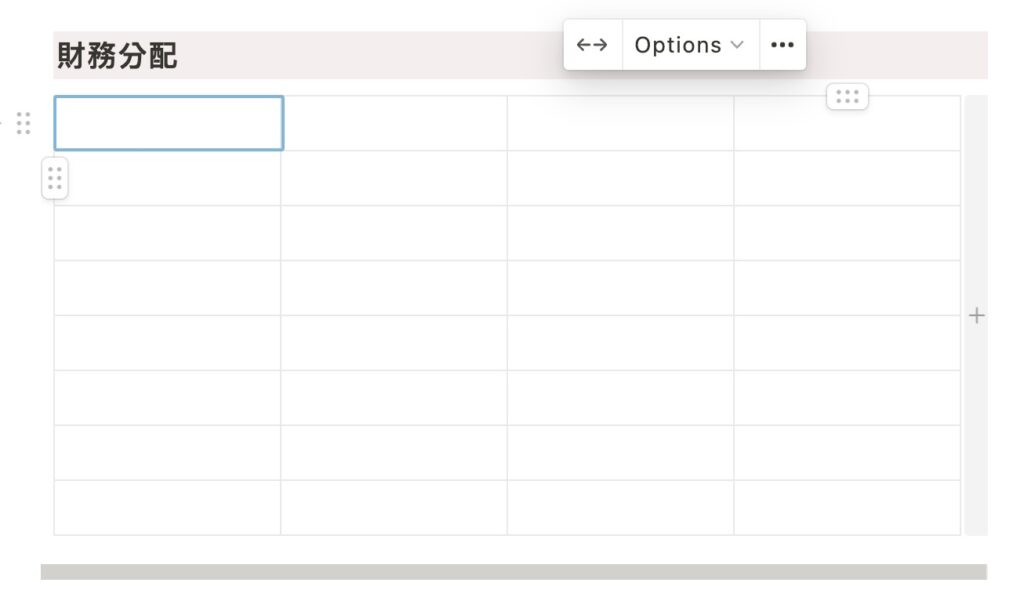
step 3
新增以下文字% 數可以根據自己的需求做調整喔!
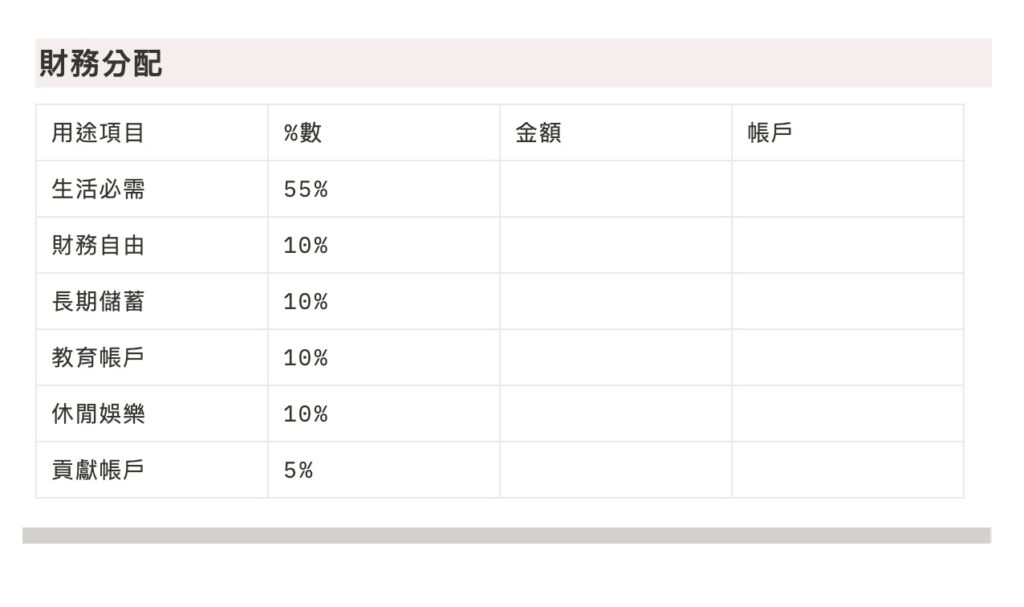
step 4
任意點擊其中一個欄位,選擇「Options」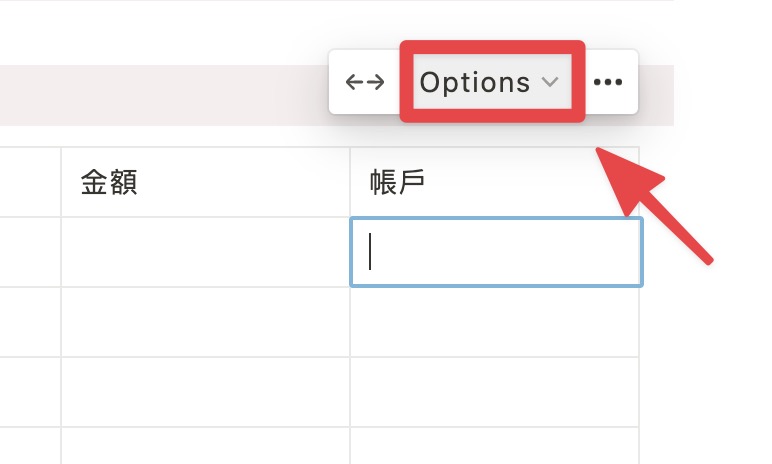
step 5
將兩個選項皆開啟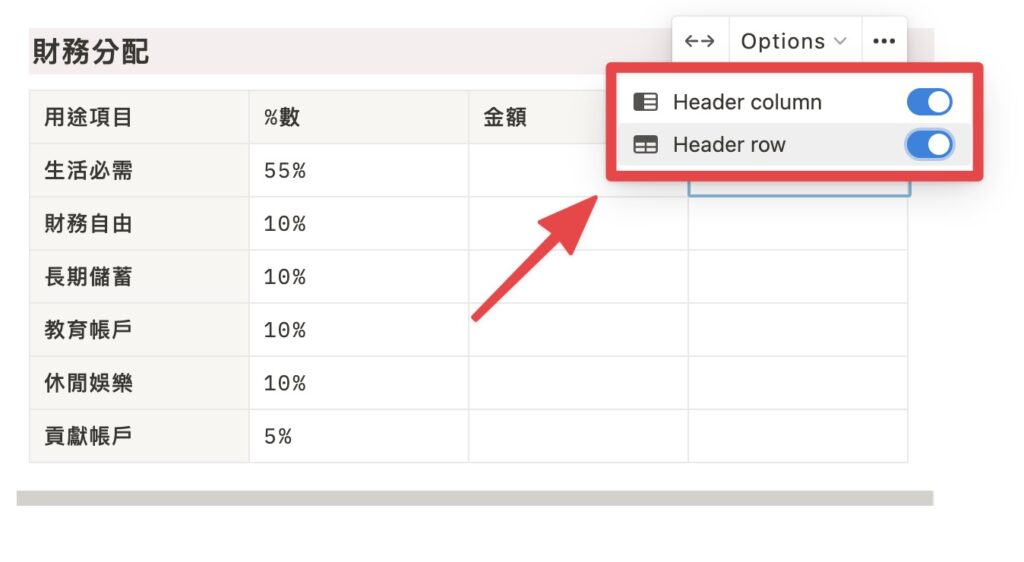
「每月基本開銷」小區建制
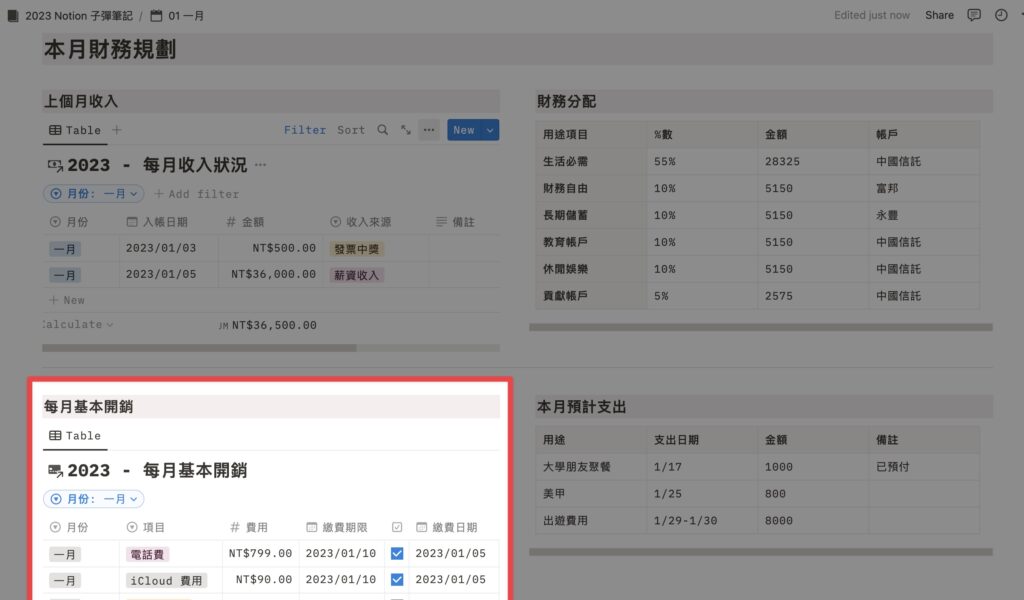
step 1
在月誌最下方一樣新增並排的標題三,並分別輸入文字「每月基本開銷」以及「本月預計支出」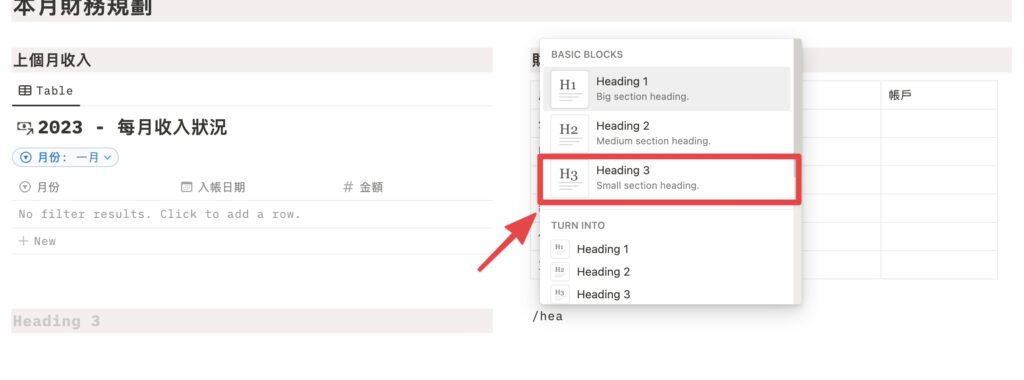
step 2
在每月基本開銷下方輸入「/view」,選擇「Table view」
step 3
選擇剛剛建立的「2023 – 每月基本開銷」資料庫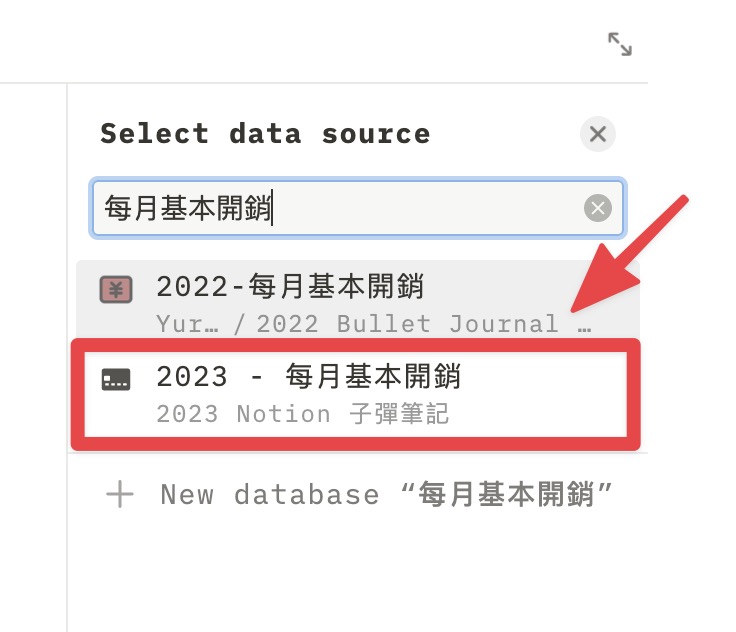
step 4
點擊資料庫右上方「Filter」
step 5
選擇月份![]選擇月份](https://leadingmrk.com/wp-content/uploads/2022/10/CleanShot-2022-10-31-at-21.37.47@2x.jpg)
step 6
將該月份勾選,並點擊「Save for everyone」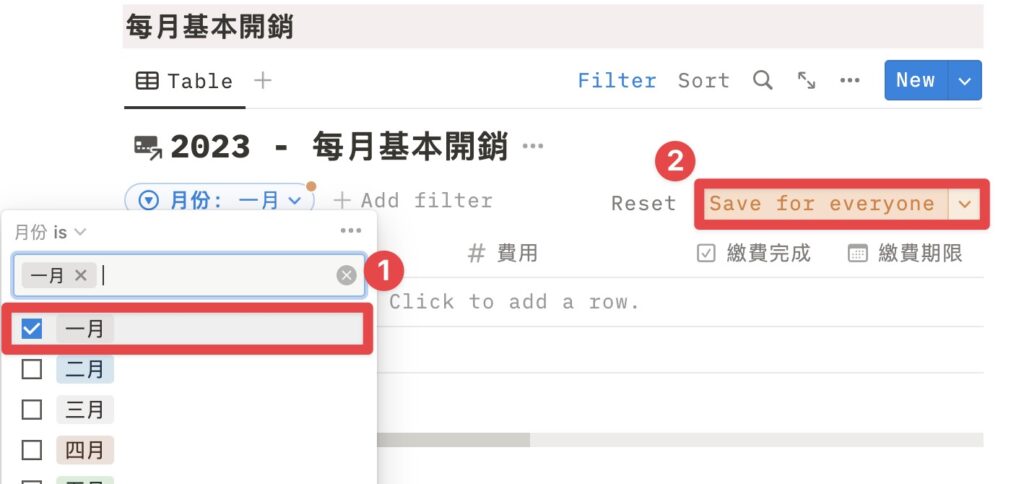
「本月預計支出」小區建制
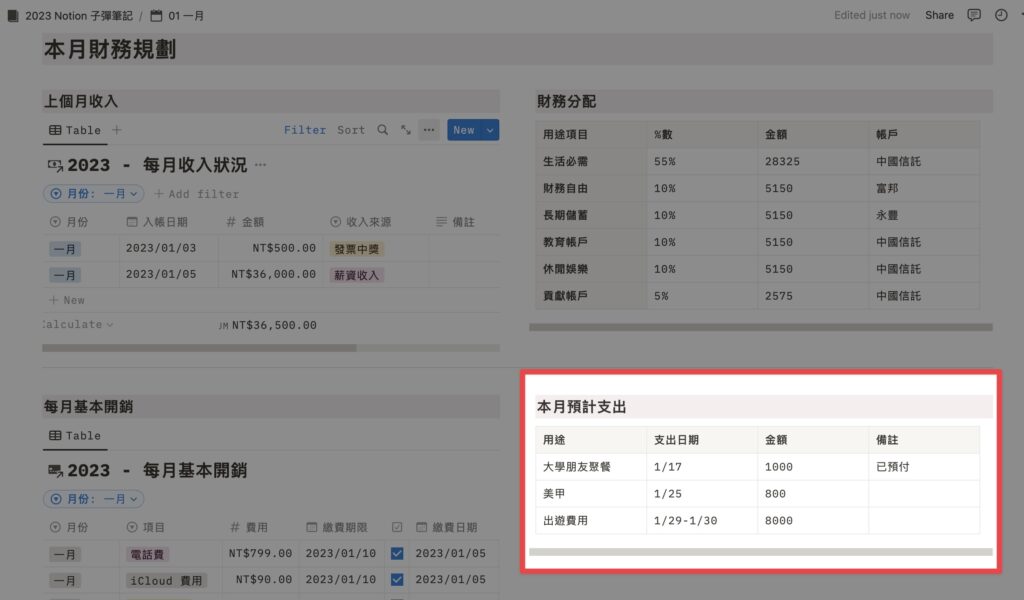
step 1
在本月預計支出下方輸入「/table」,新增表格
step 2
調整為 4×4 的表格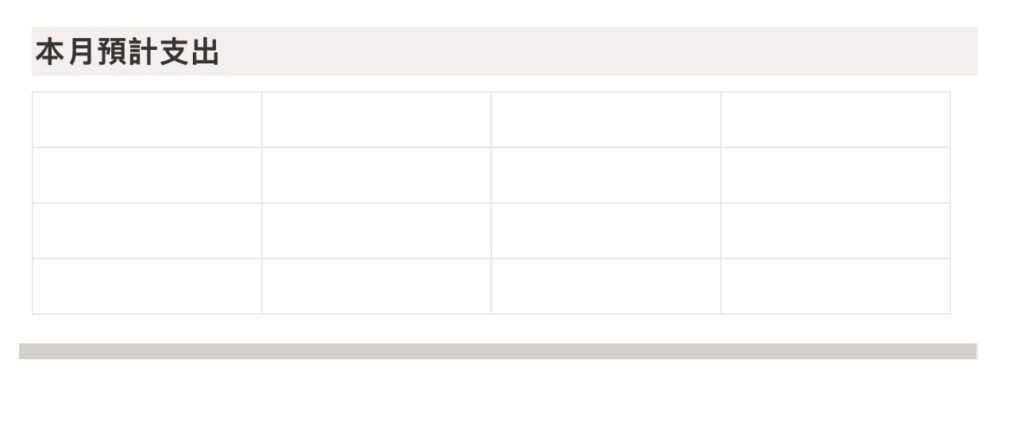
step 3
新增表格文字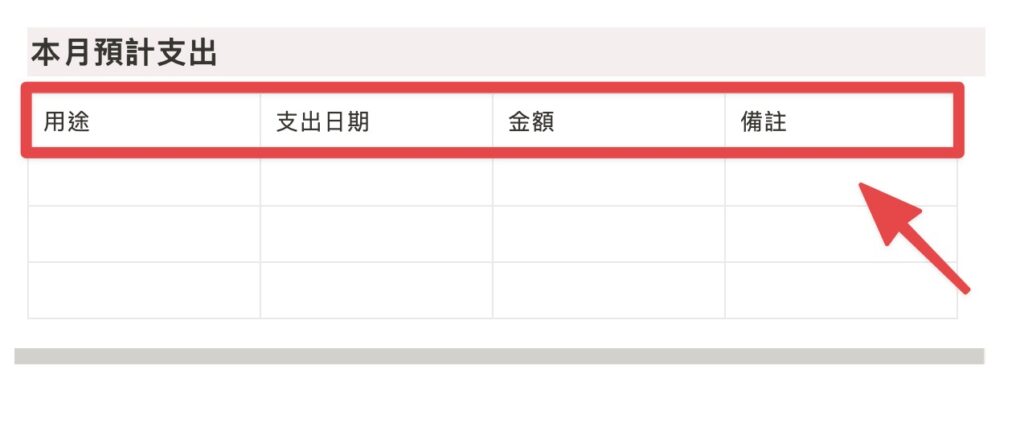
step 4
任意點擊欄位,並點擊「Options」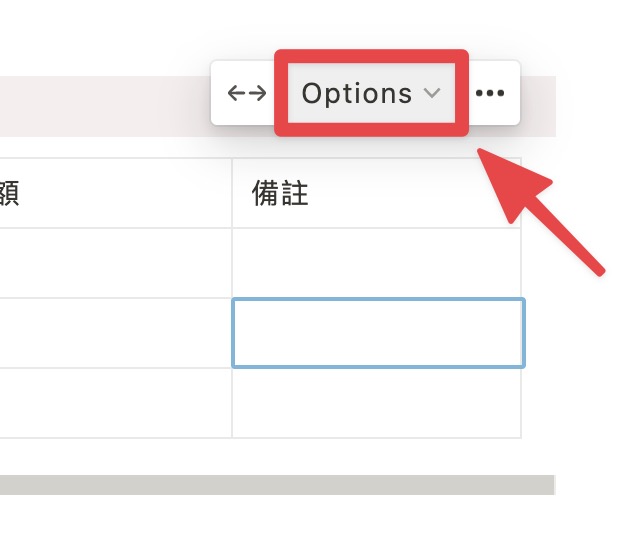
step 5
開啟下方「Header row」的選項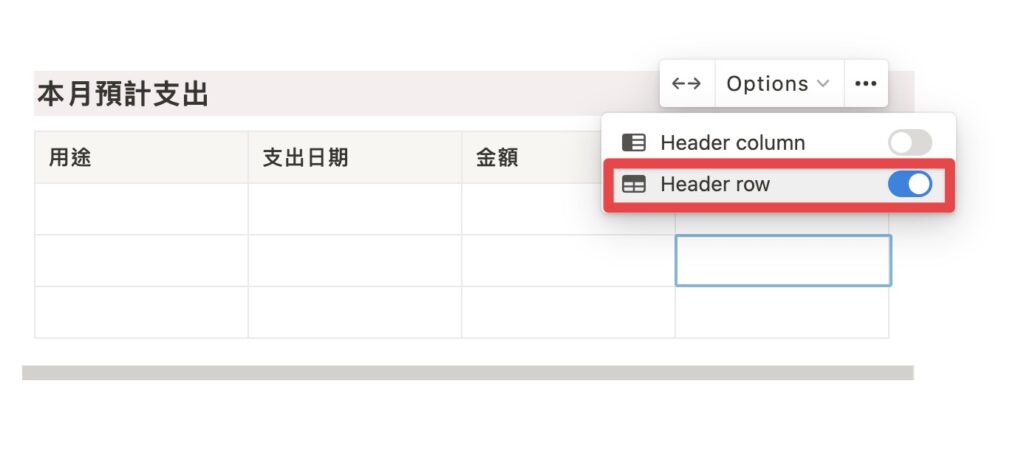
step 6
完成財務規劃區!
結論
以上就是今天 Notion 子彈筆記 – 六罐子理財財務規劃區的分享,如果你還沒有習慣每月進行財務規劃,趕快跟著文中的教學步驟,一步一步養成規劃財務的好習慣吧!
如果你有任何問題或是建議都歡迎在文章底下留完給我們~我們都會盡力為你解答的😊
那我們下次再見啦~拜拜!